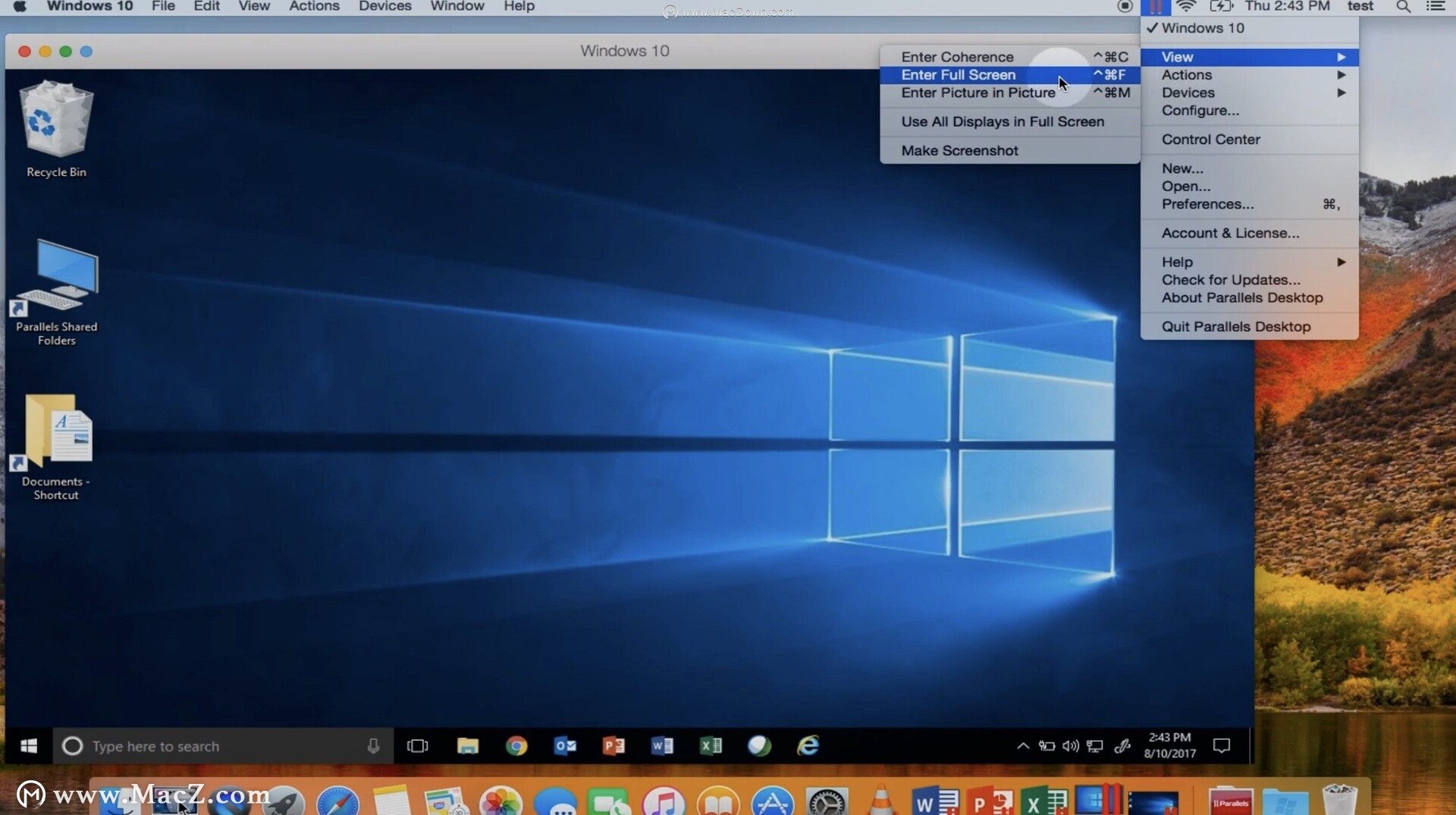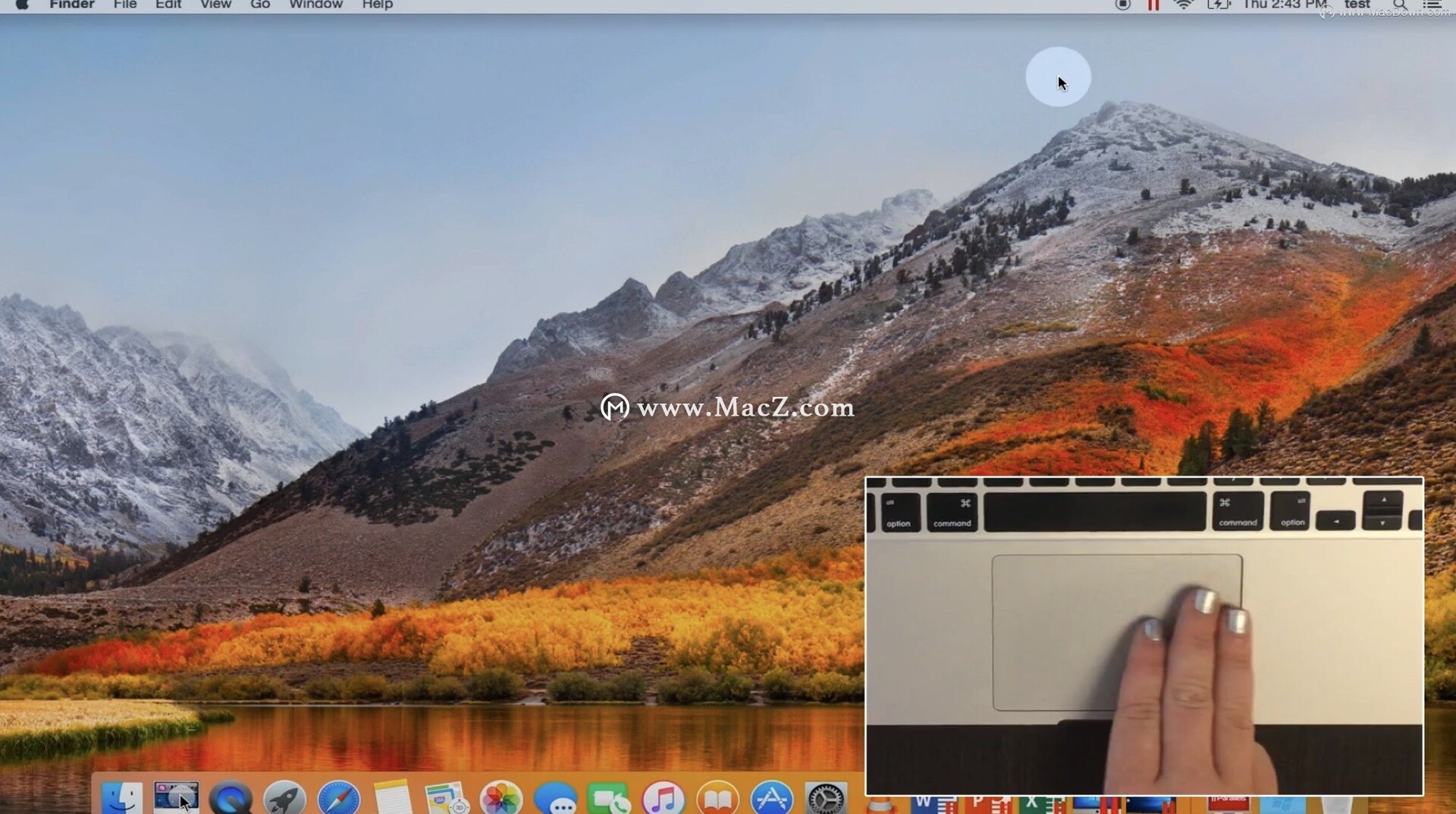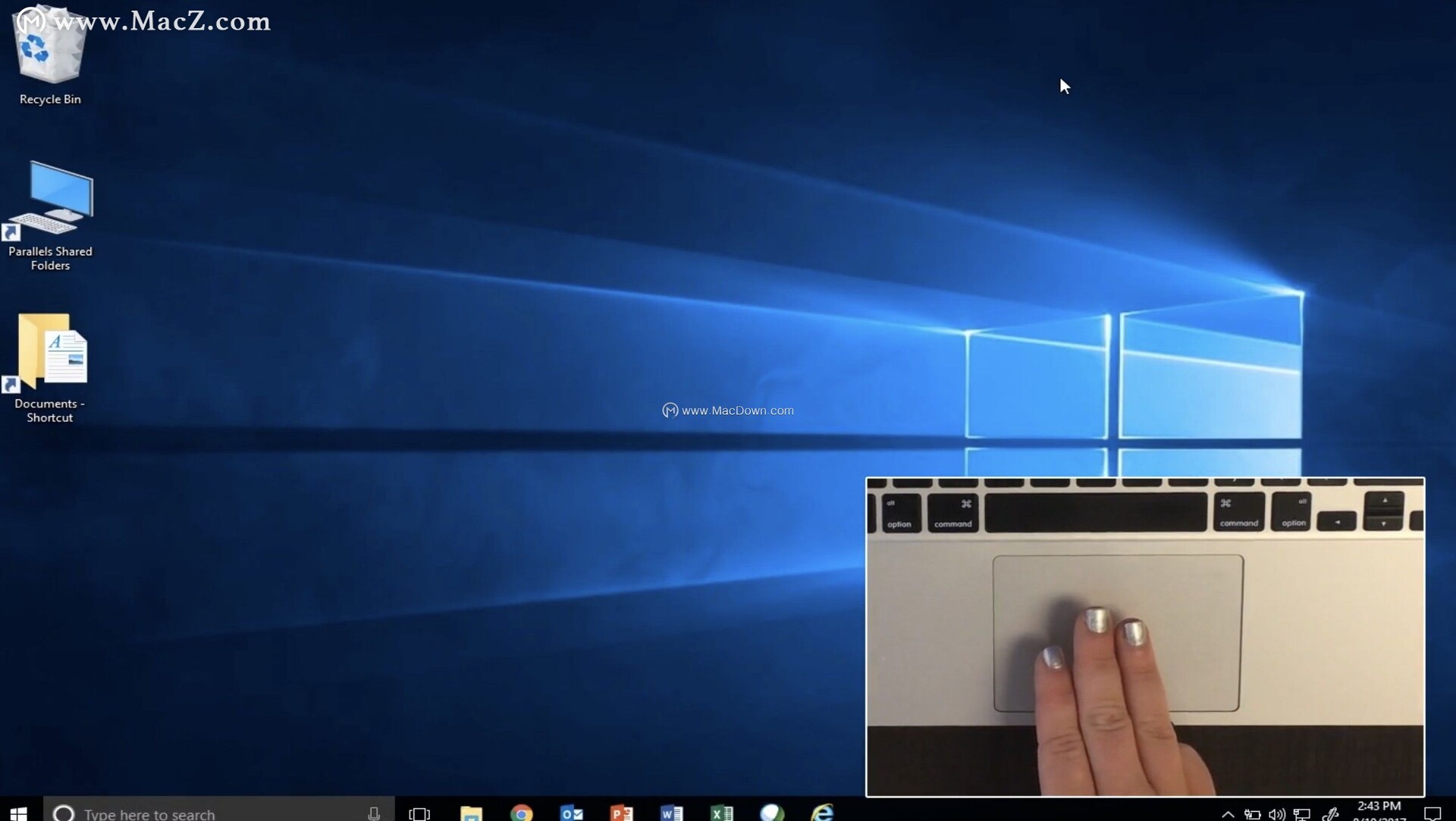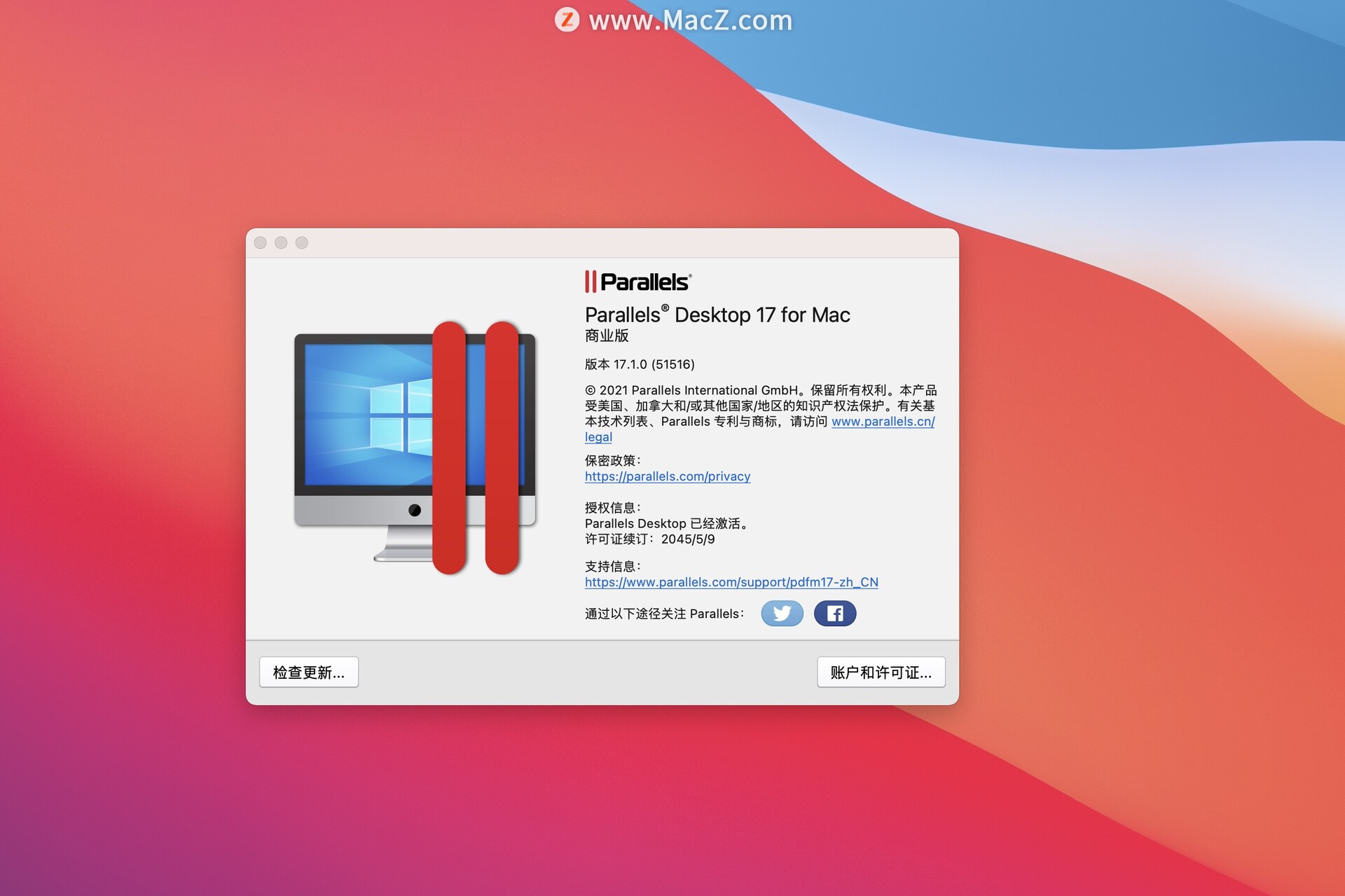Parallels Desktop 17 for mac(pd虚拟机)Intel专用版 v17.1.4.51567中文激活版
Parallels Desktop是一款专业的Mac虚拟机,可在Windows 与Mac OS 应用程序之间随意拖放文件并直接从Mac dock 启动Windows 程序,能够在Mac上以最便捷、快速、高效的方式运行Windows!
此版本仅支持Intel Mac,需要M1支持版本的,可以 购买Parallels Desktop 18正版永久激活码。
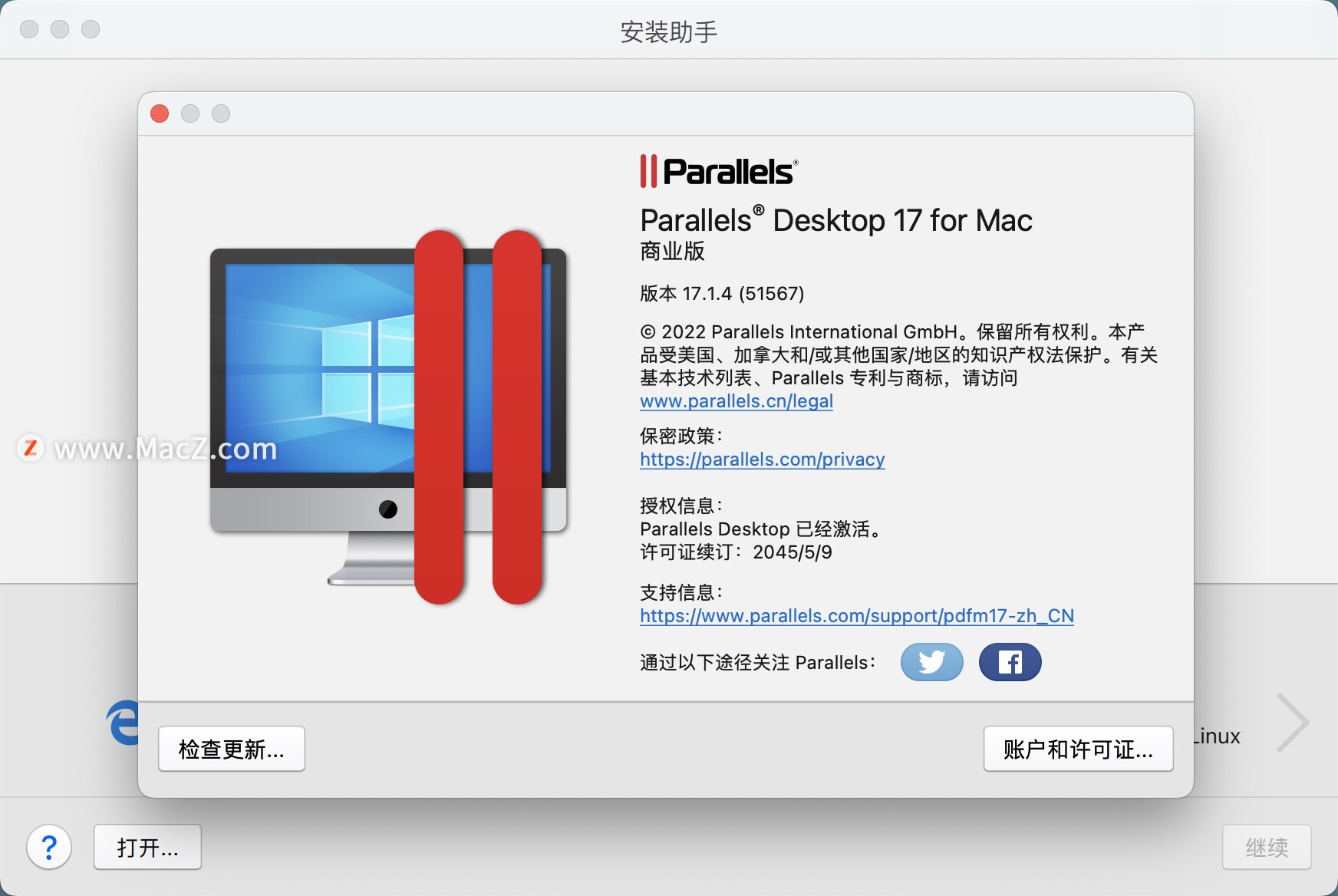
pd17虚拟机安装注意事项
注意!使用Parallels Desktop 17虚拟机要正常开关机,使用完了,win系统需要先关机,然后退出虚拟机,如果不正常开关机,第二次打开的时候就会要求登录账号。
PD虚拟机安装win系统之前要先下载好系统镜像,pd虚拟机本身不包含win系统!
win11迅雷下载地址:
ed2k://|file|zh-cn_windows_11_business_editions_version_21h2_updated_october_2021_x64_dvd_a84e149f.iso|5419143168|B0C4BE7271CD65B2173326239D4F8BA2|/
Windows 10 Enterprise LTSC 2019 企业版 64位 win10迅雷下载地址
ed2k://|file|cn_windows_10_consumer_editions_version_1909_x64_dvd_76365bf8.iso|5381154816|6A56DE112B164EC054D1104C53F8F10B|/
Windows 10 version 1909 (x64)
ed2k://|file|cn_windows_10_business_editions_version_1909_updated_jan_2020_x64_dvd_b3e1f3a6.iso|5311711232|3527D2A9845FF4105F485CC364655B66|/
pd16虚拟机win10安装视频教程
以下视频是win系统的导入教程,不会的可以看这个视频的方法导入win的系统,安装虚拟机请看下一个视频。
parallels desktop 16破解版安装教程
遇到防激活失效补丁不能运行的情况,可参考下方文章教程:Mac应用程序无法打开或文件损坏的处理方法
如果显示已经损坏可右击选择显示包内容——Contents——Macos,双击applet即可打开
支持12.x系统版本教程
首先,打开pd17虚拟机安装包,然后双击打开【pd虚拟机.dmg】。
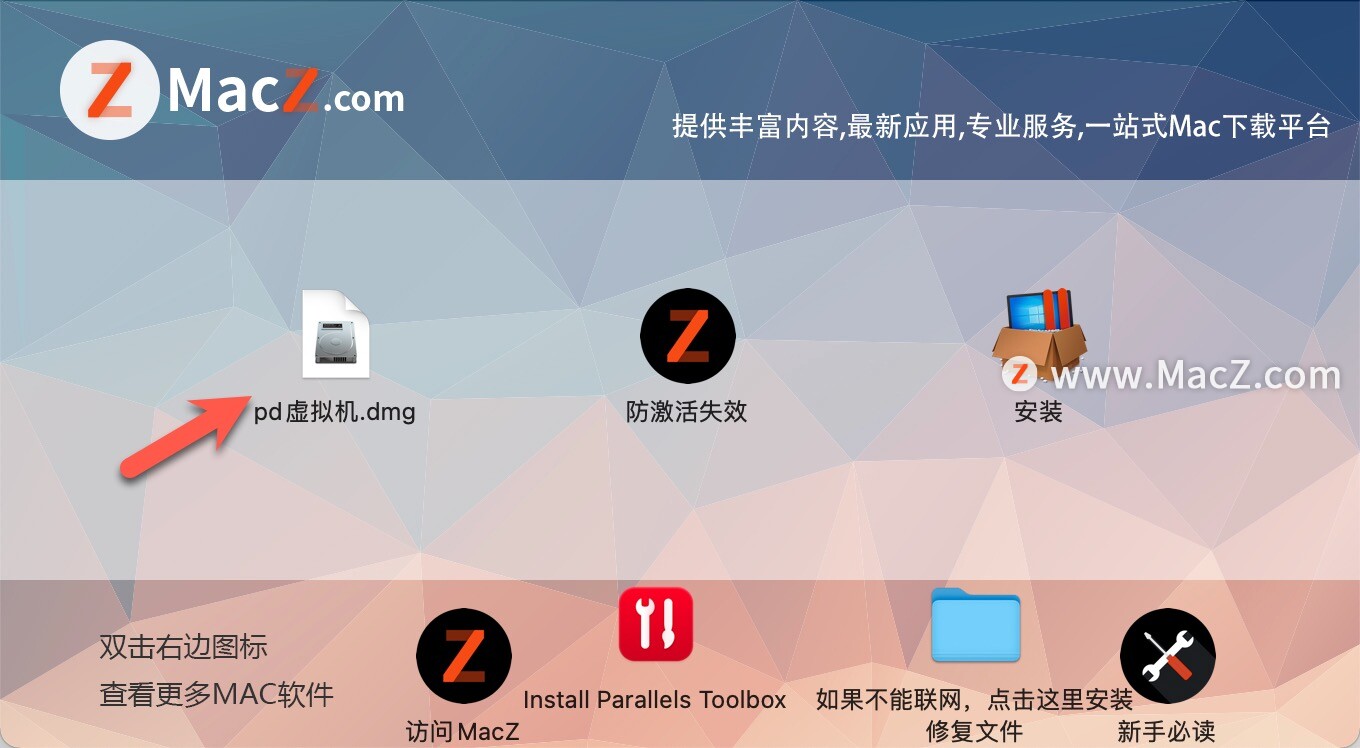
然后双击【安装】安装pd虚拟机!
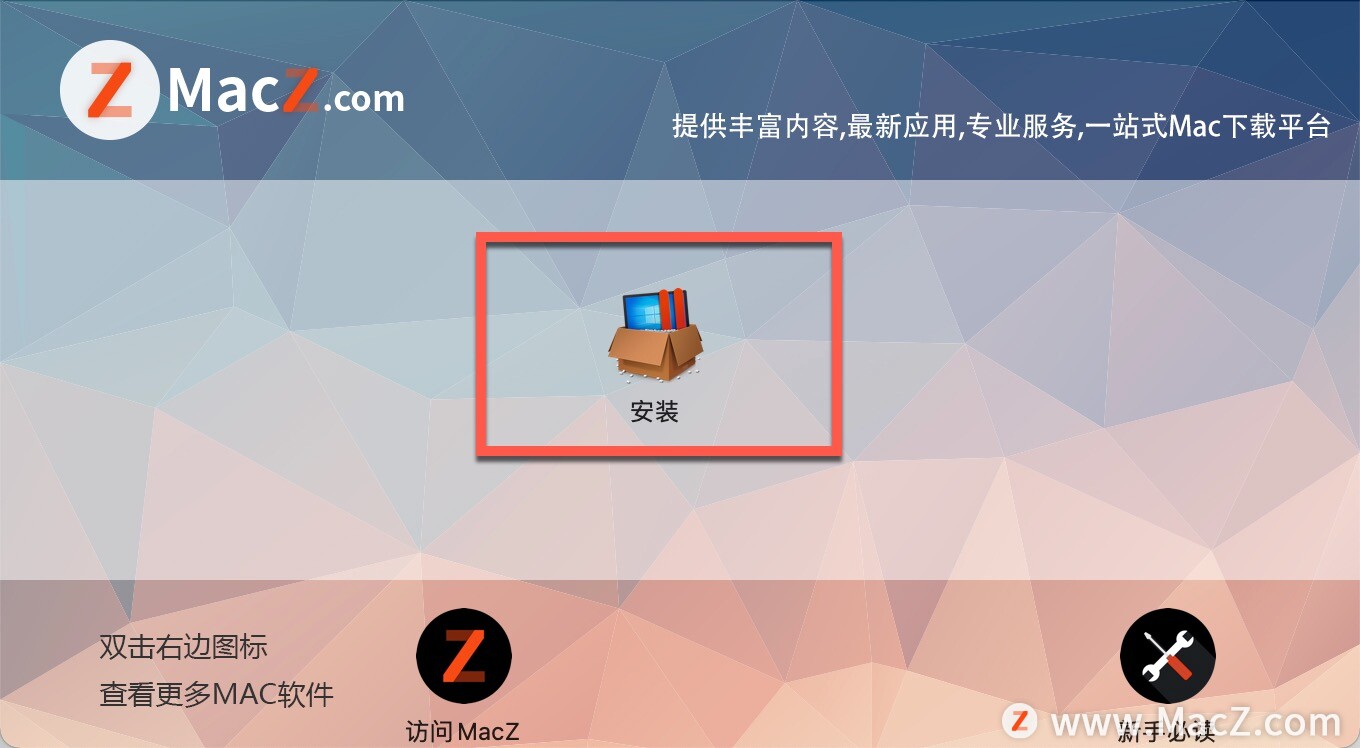
软件许可界面,取消左下角勾选,点击【接受】,如图:
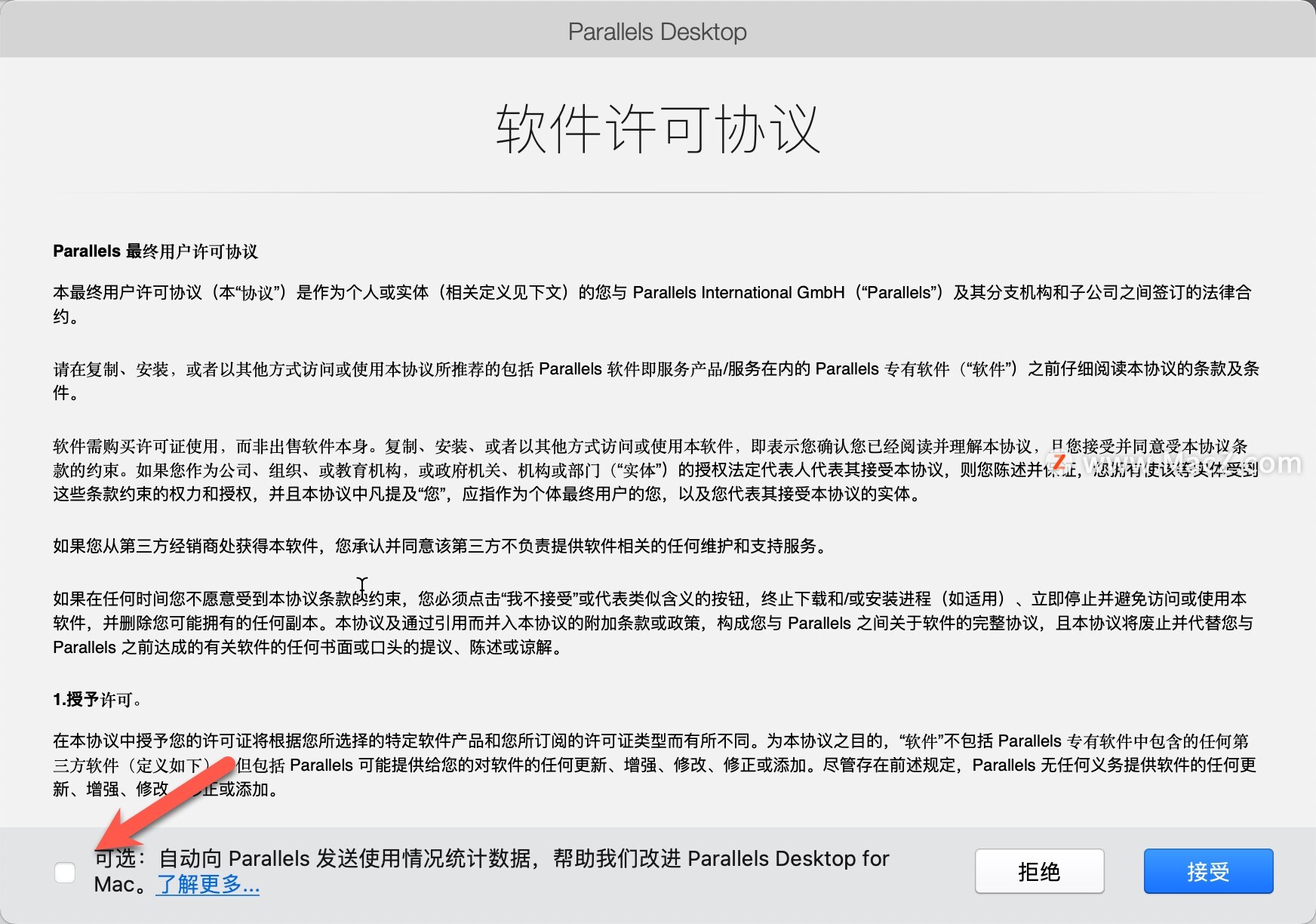
输入用户密码后确认,开始安装虚拟机
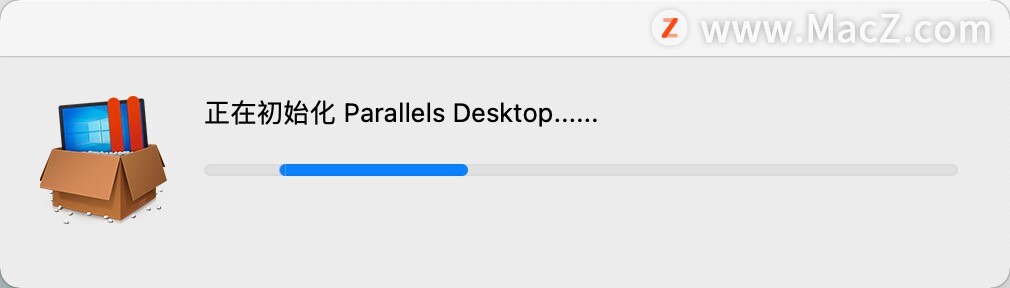
安装完成后,自动打开应用界面,选择”跳过“
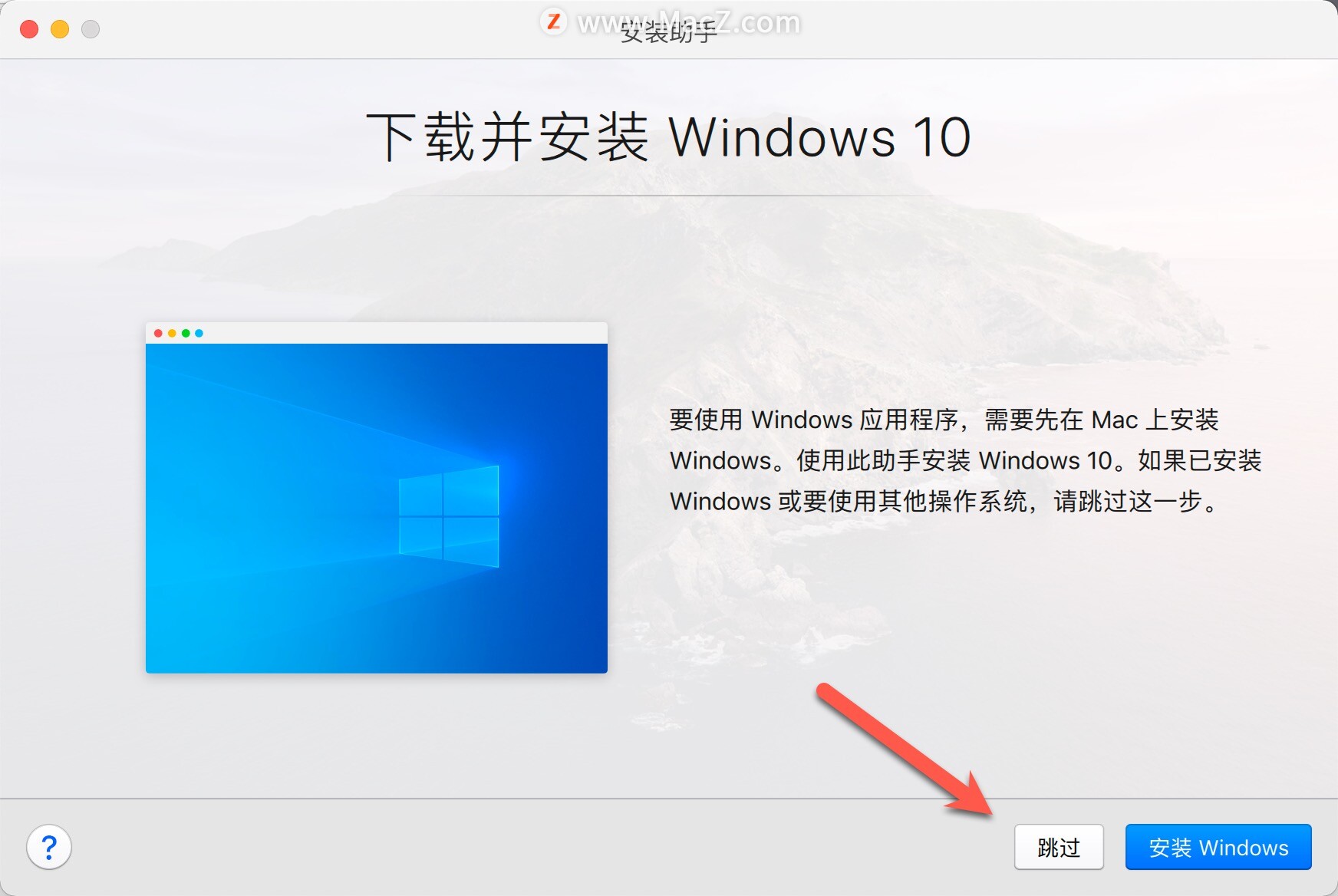
点击【安装Windows】,点击”继续“如图:
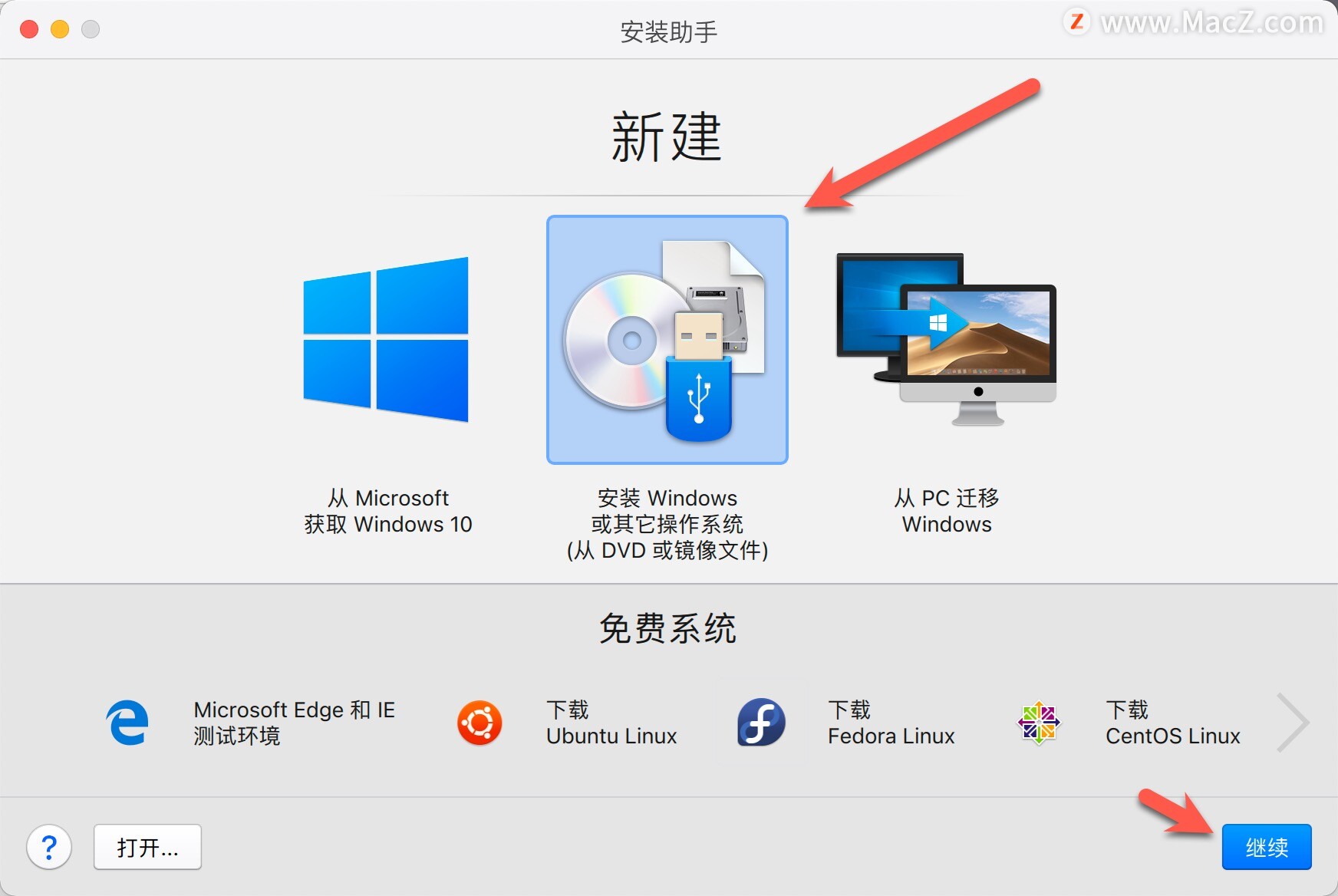
系统会自动为您识别本次Windows系统,点击【继续】,如图:
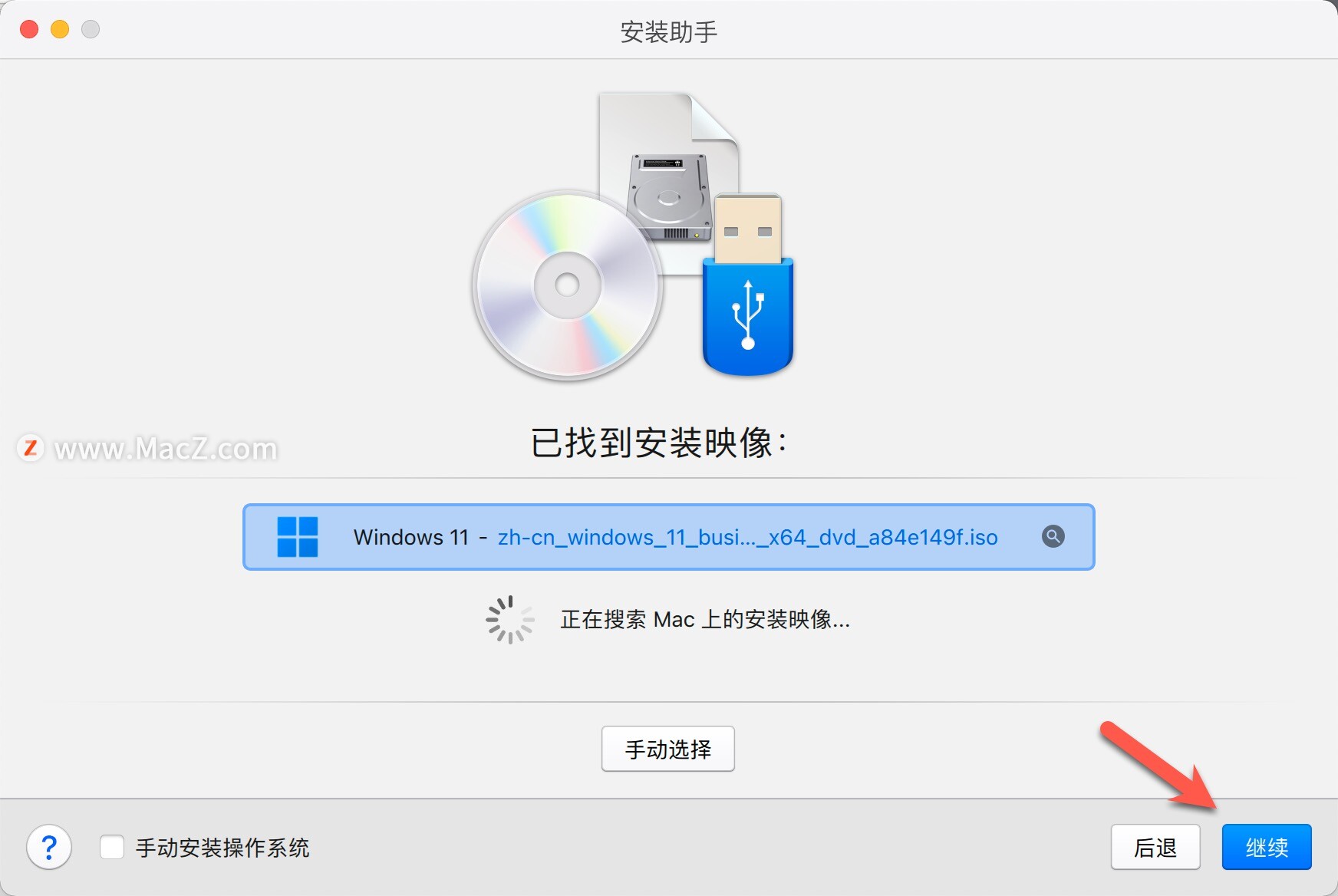
点击【继续】,如图:
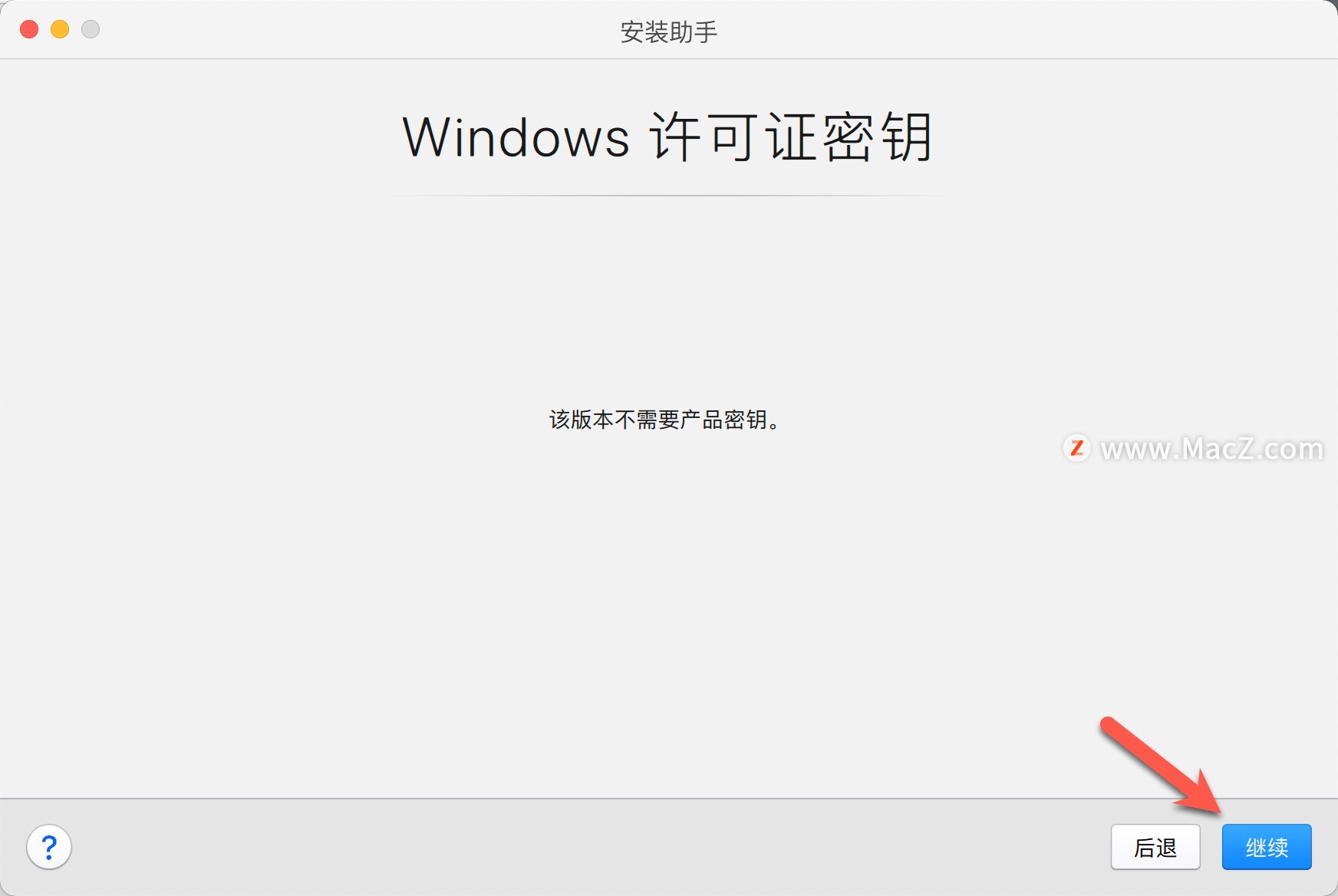
选择您需要安装的系统版本,
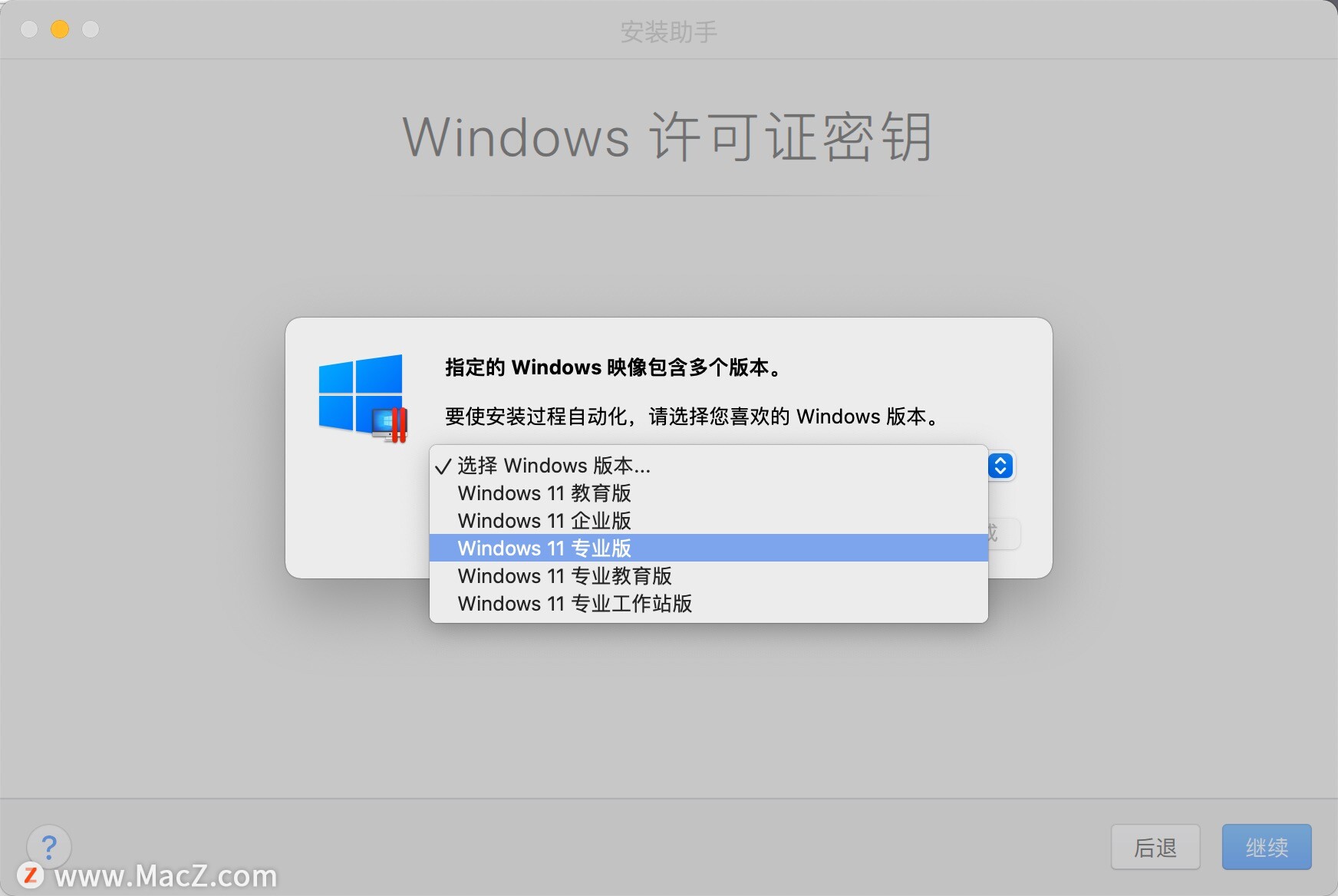
需要选择足够空间的磁盘,然后点击”创建“进行安装,如图:
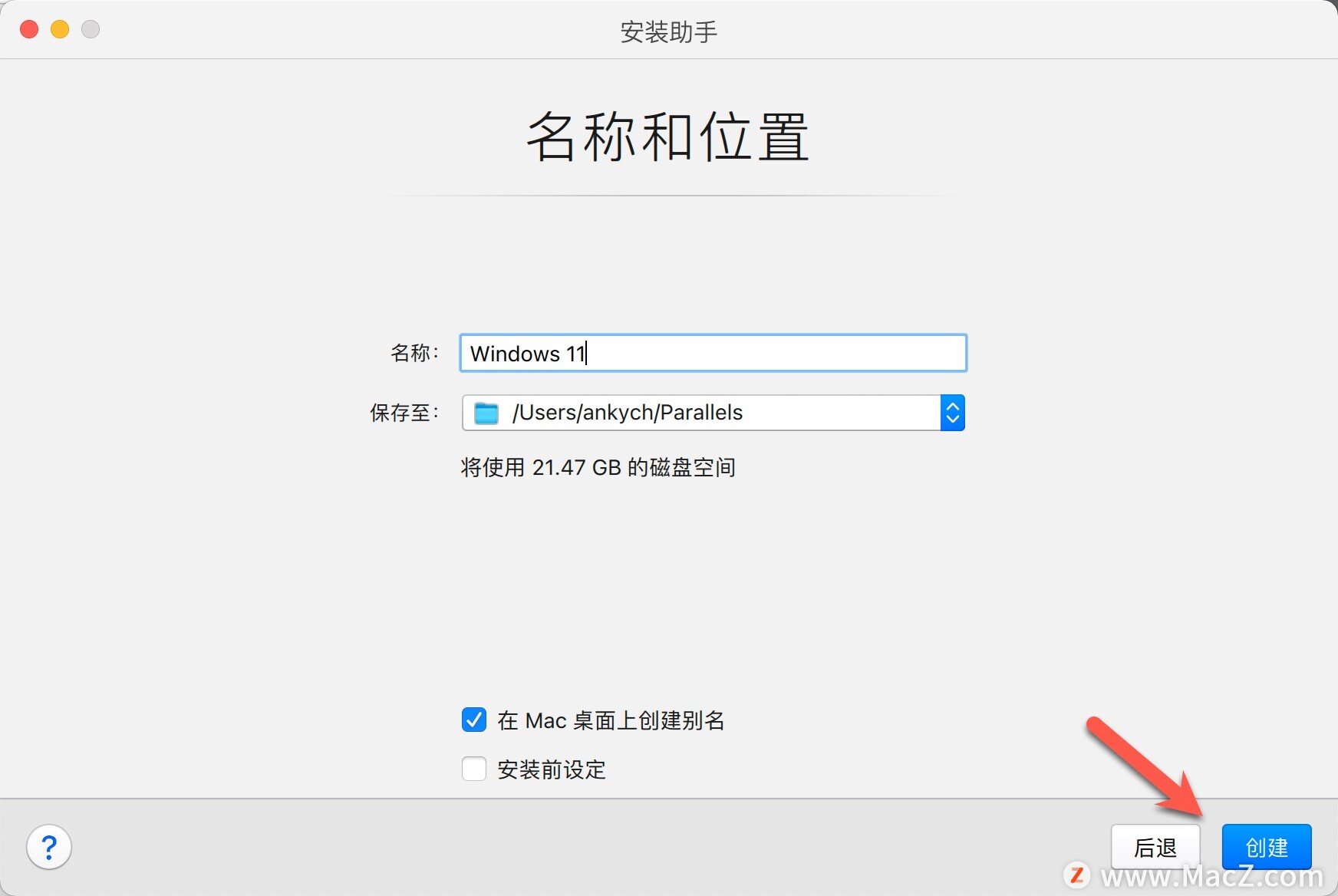
正在创建系统,如图:
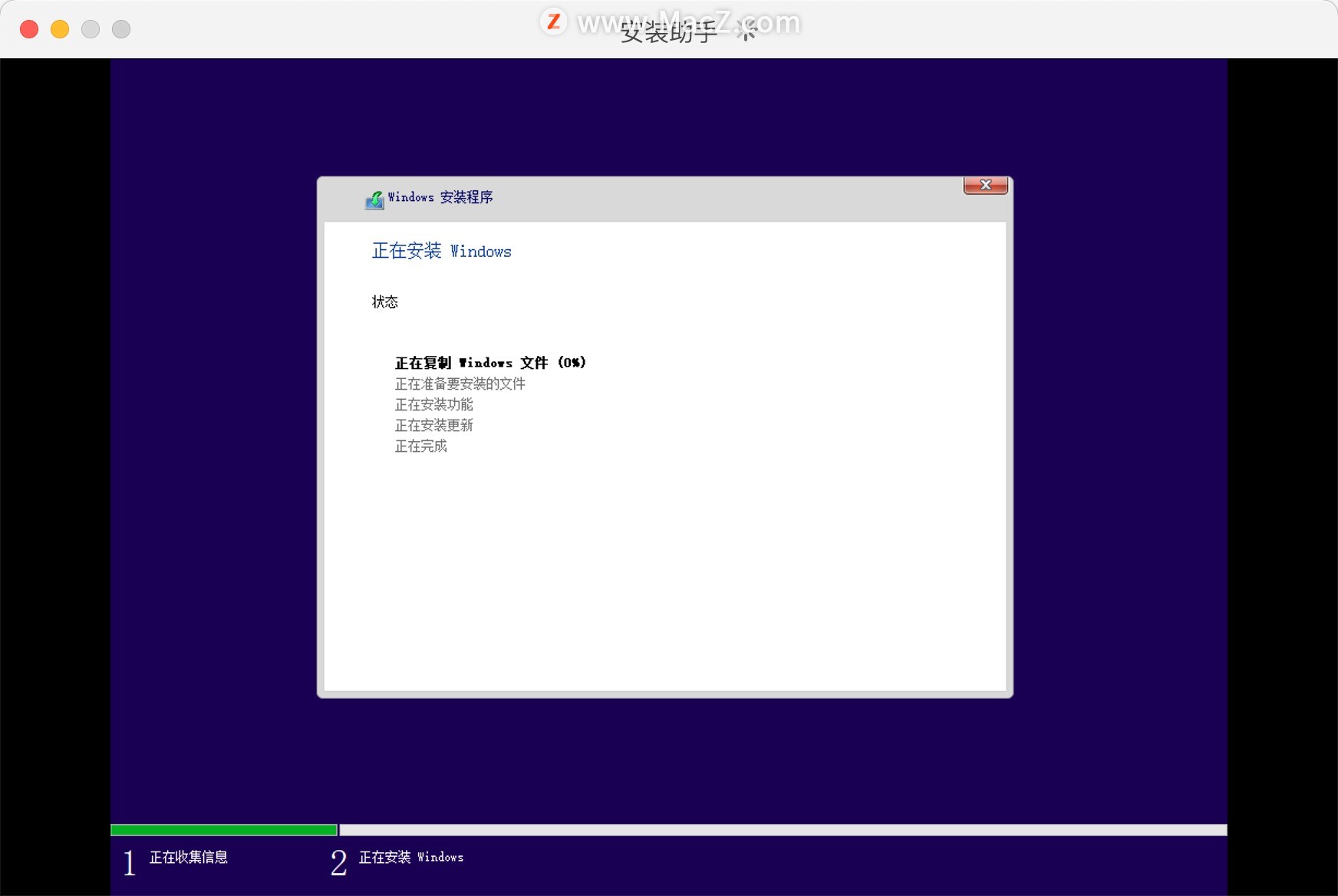
Windows系统安装完成!
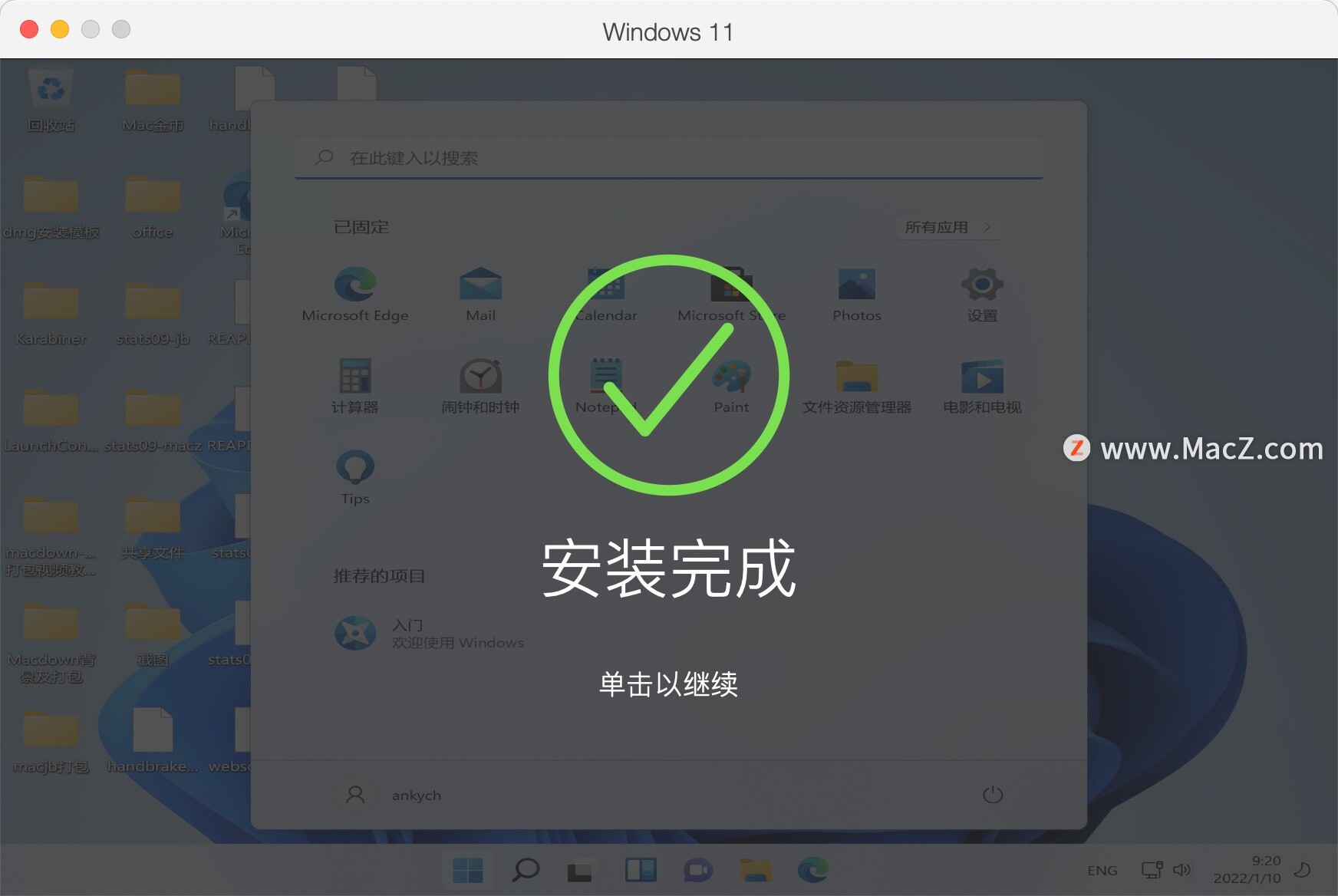
弹出虚拟机登陆界面,输入已有账号,登陆
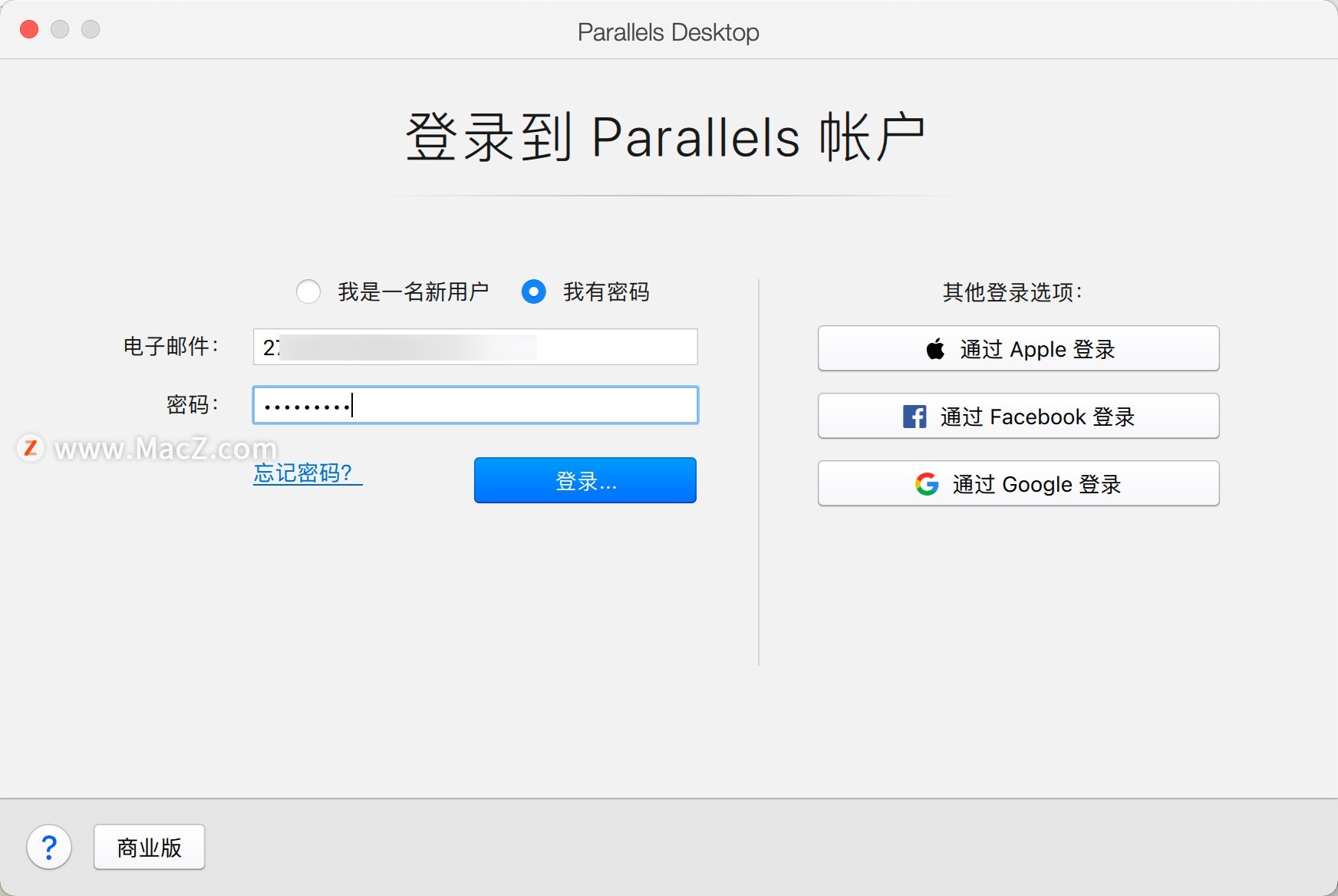
进入win系统,点击右上角界面的【⚙】图标,打开配置。
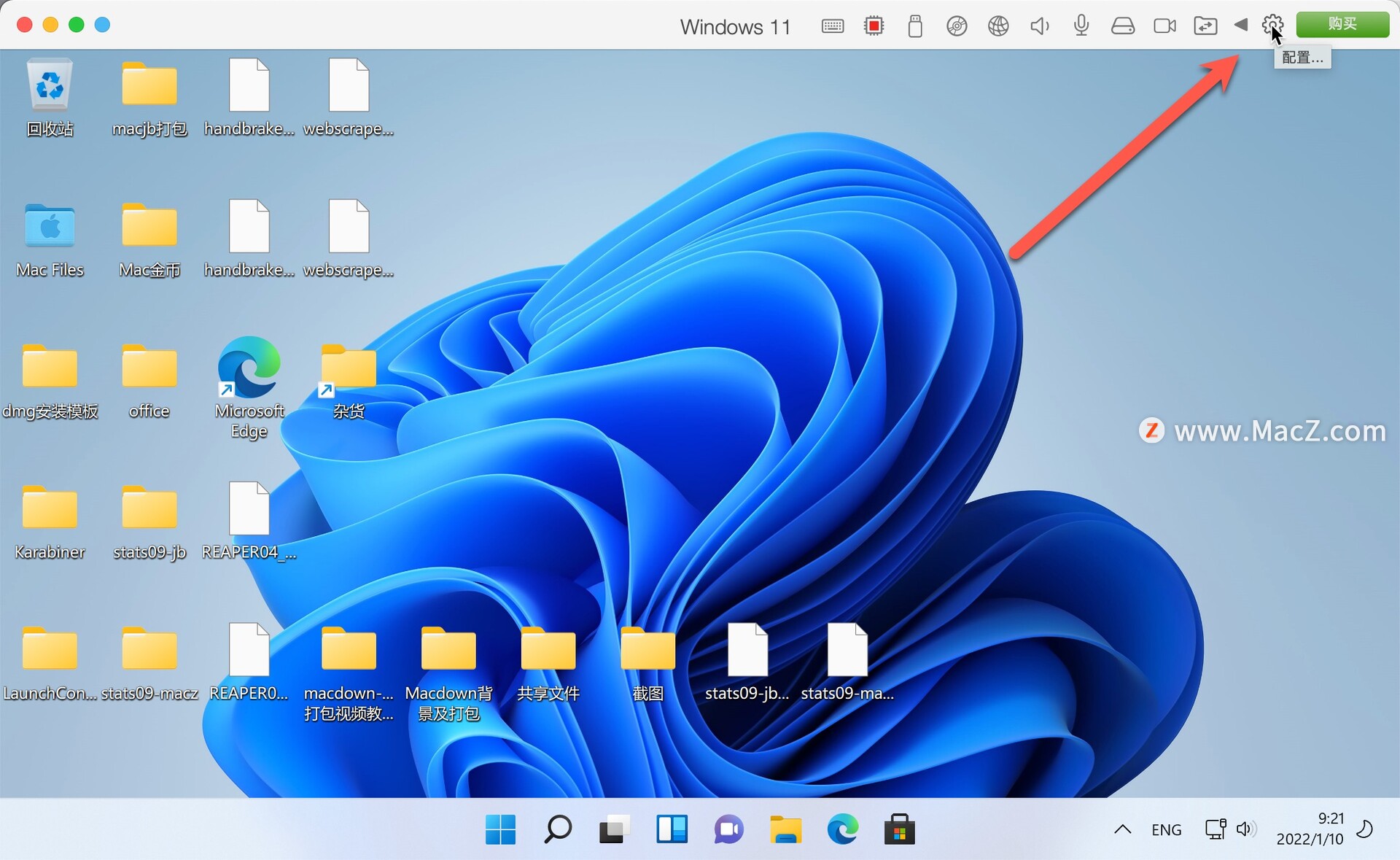
弹出设置界面后,先放到一边,我们先选择win系统关机
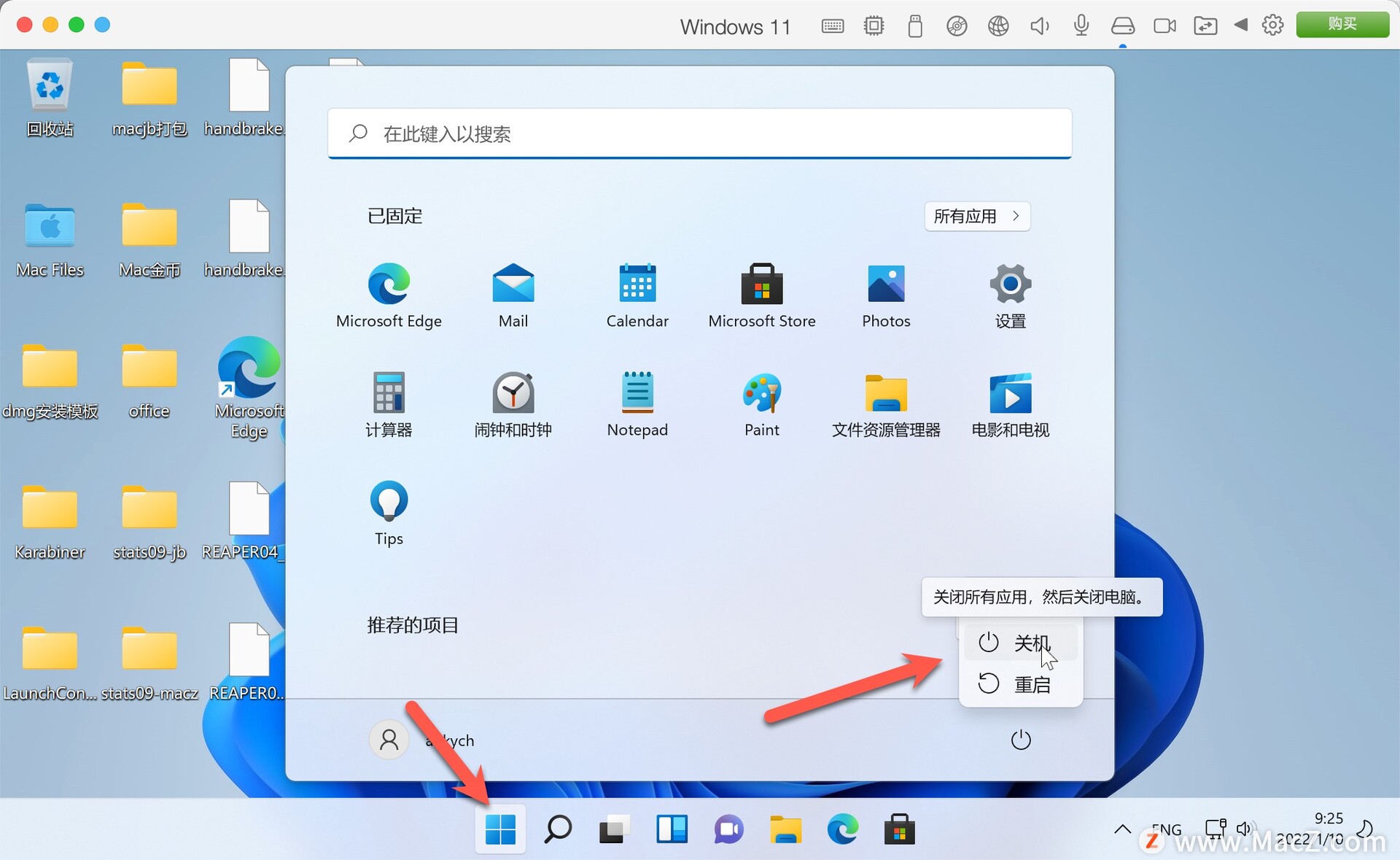
返回设置界面,硬件--CPU与内存--高级
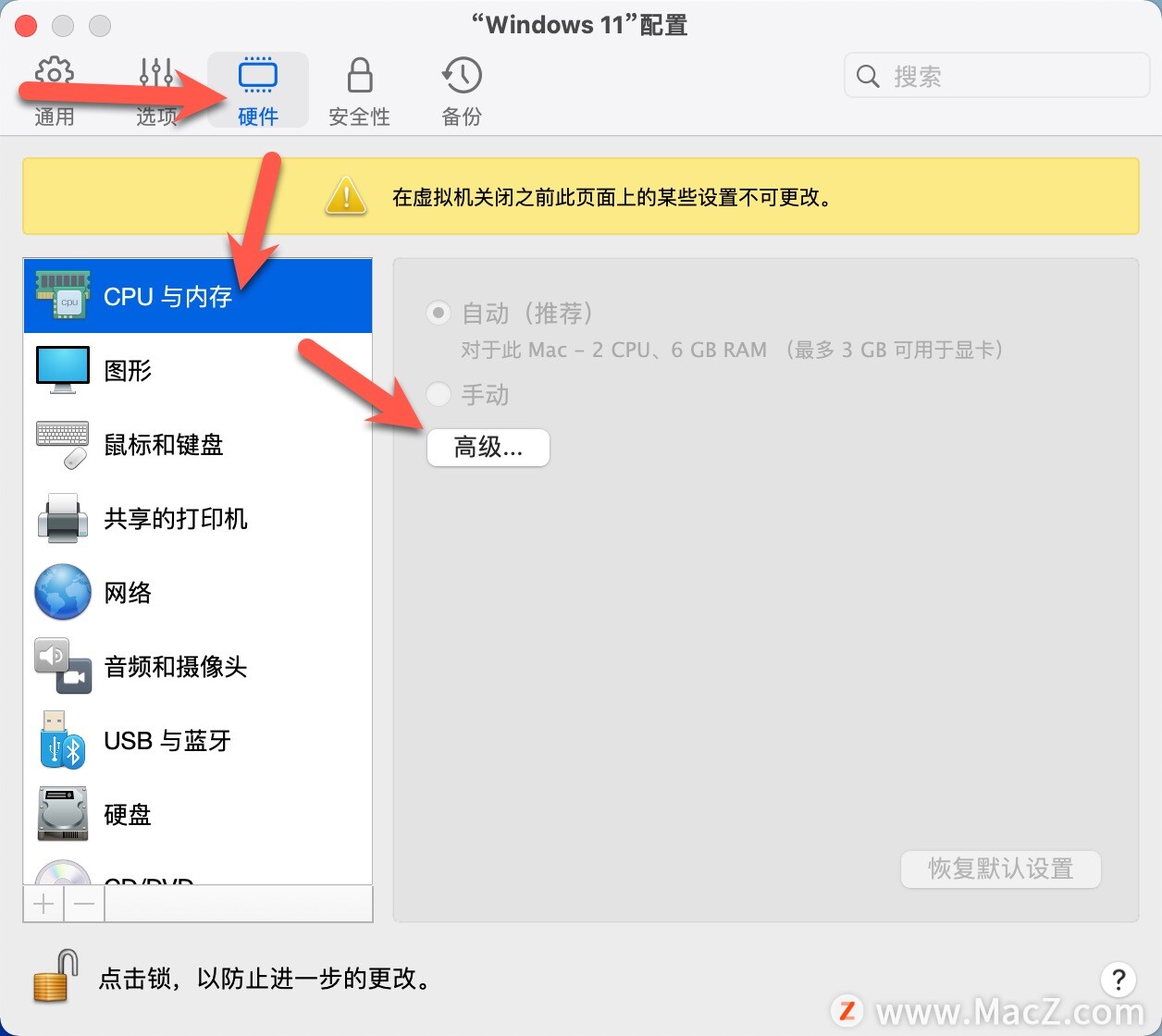
在虚拟机监控程序选择【Parallels】,然后点击【ok】。完成后,我们关闭parallels desktop 17!
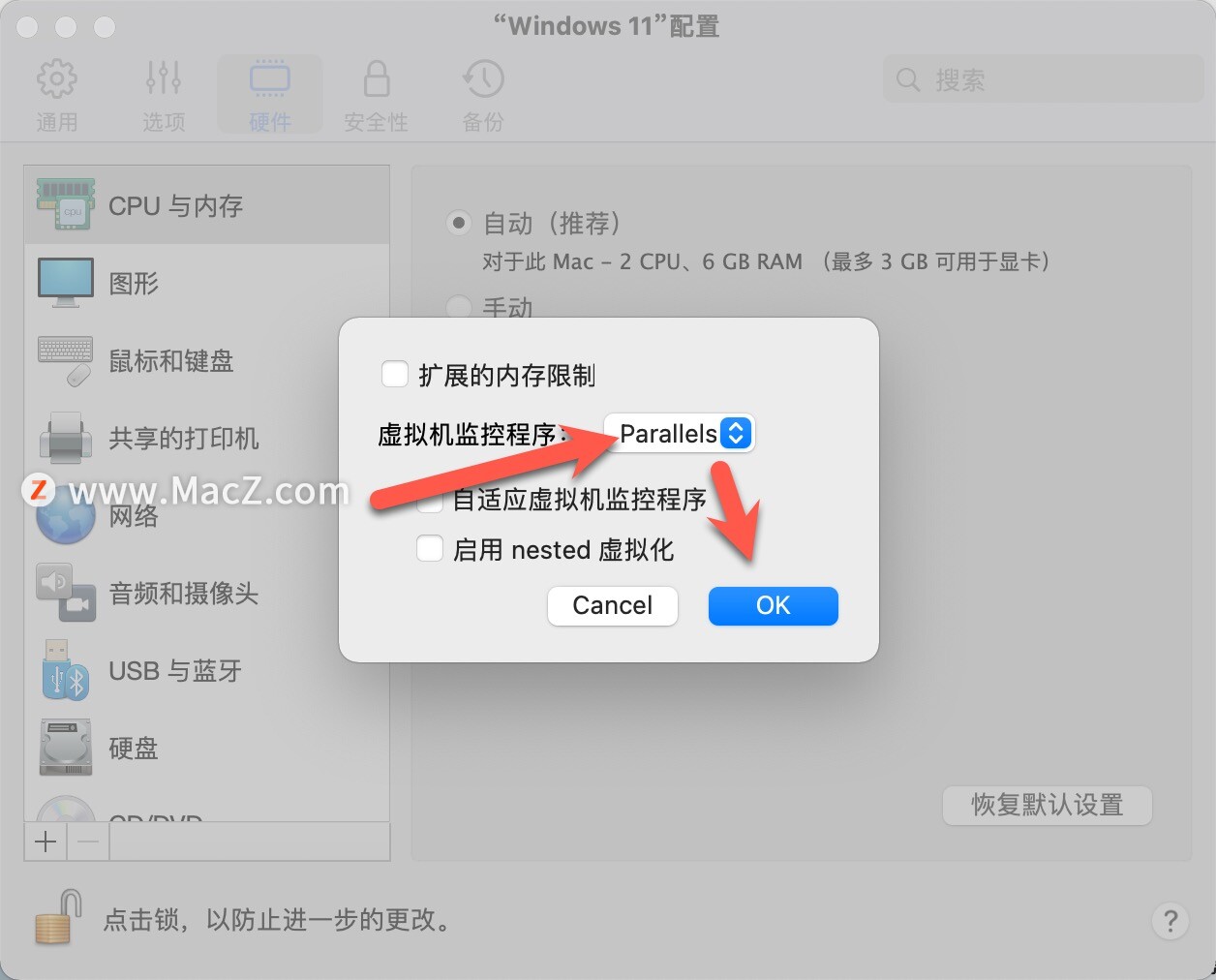
parallels desktop mac 破解版镜像包下载完成后打开,双击打开【防激活失效补丁】。
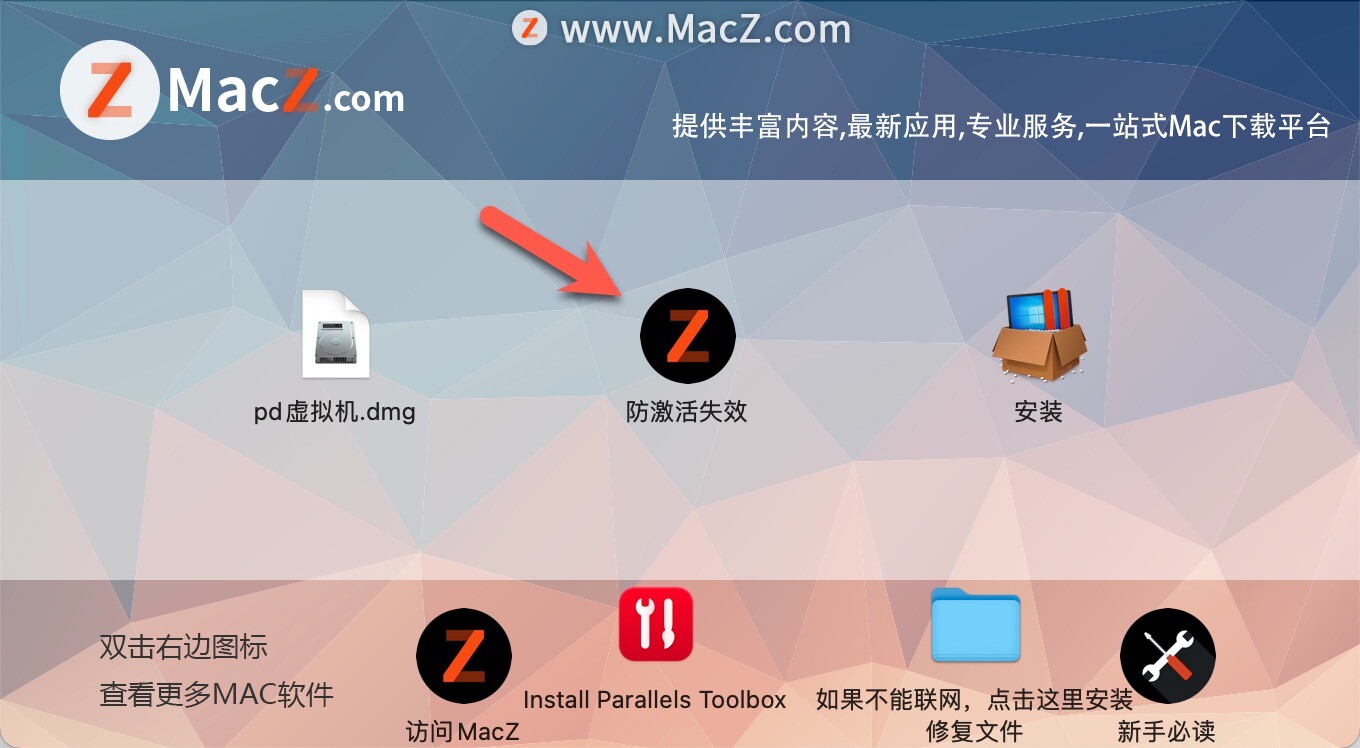
注意!!安装时候会弹出更新提示!我们选择跳过更新,安装现有版本!
弹出Parallels Desktop 防激活失效补丁提示,点击【好】。

输入密码,同意进行更改;
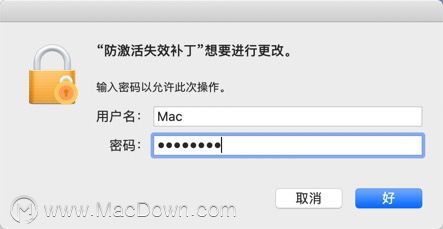
点击【好】。
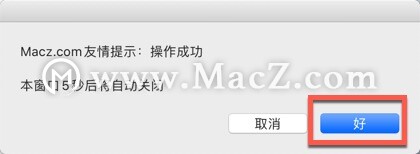
然后返回parallels desktop for mac破解版镜像包,双击打开【安装】。
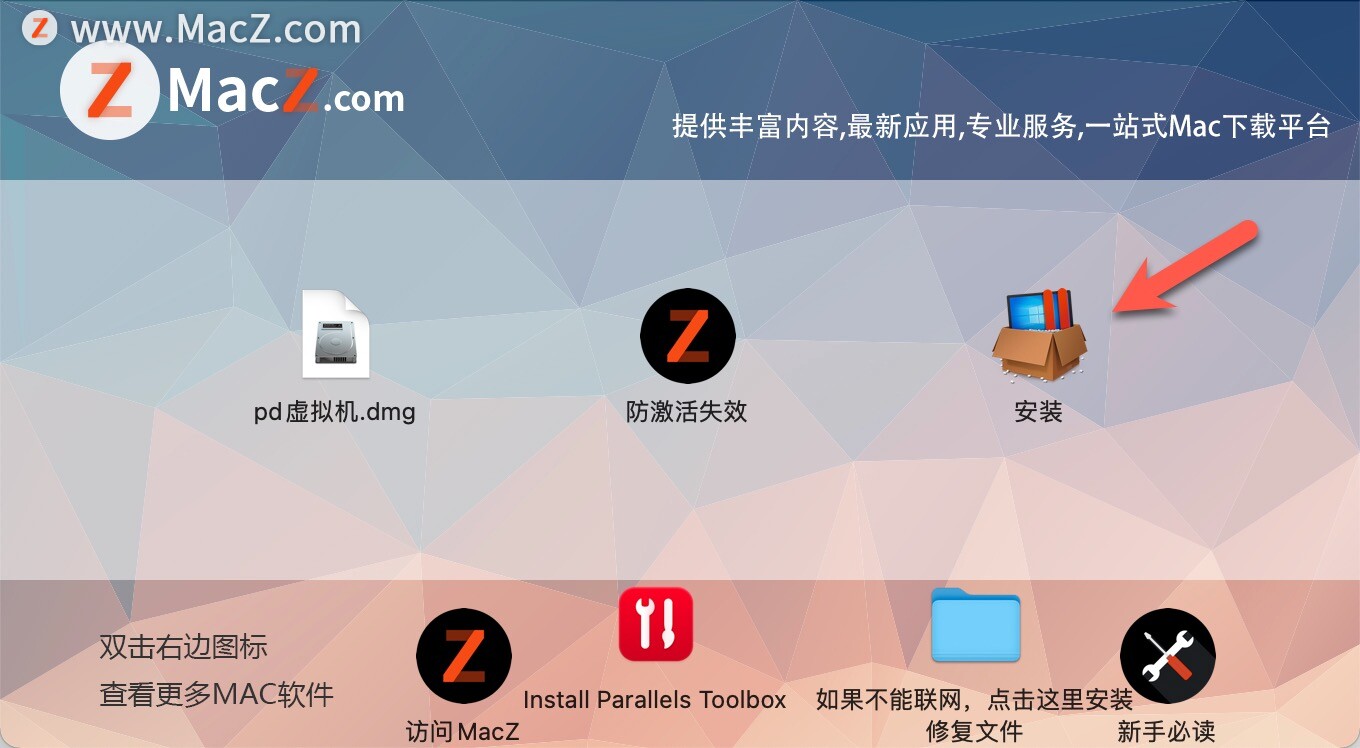
parallels de 17 for Mac正在启动安装......。
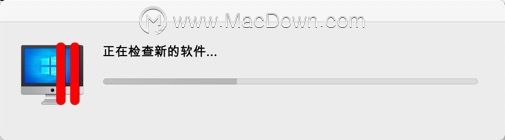
阅读Parallels Desktop 软件许可协议,然后点击【接受】。注意!去掉前面☑️!
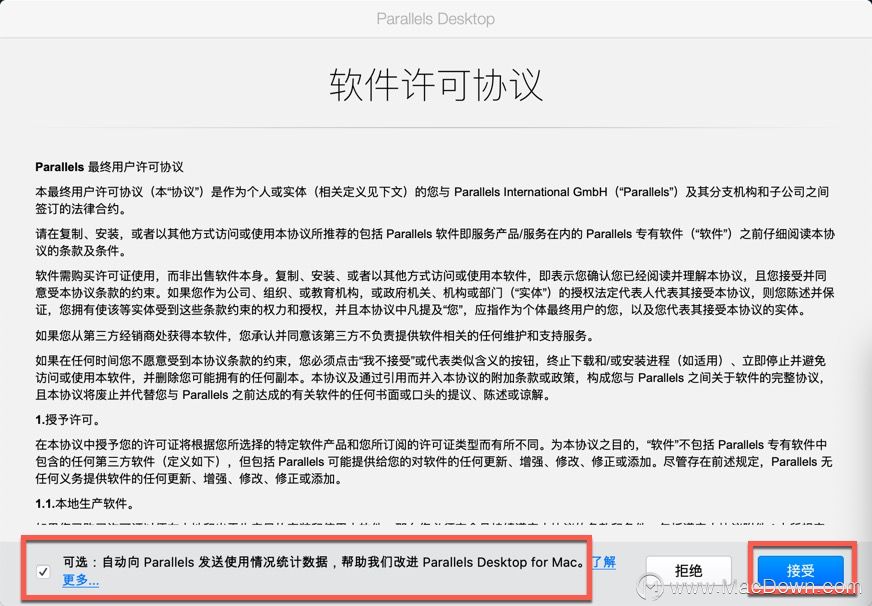
Parallels Desktop需要管理员名称与密码,输入您的电脑开机密码,然后点击好。
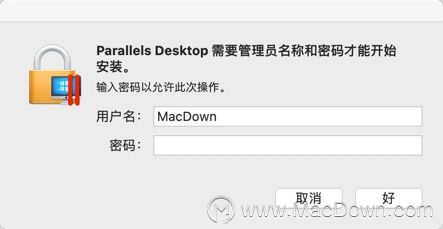
打开偏好设置,点击允许,
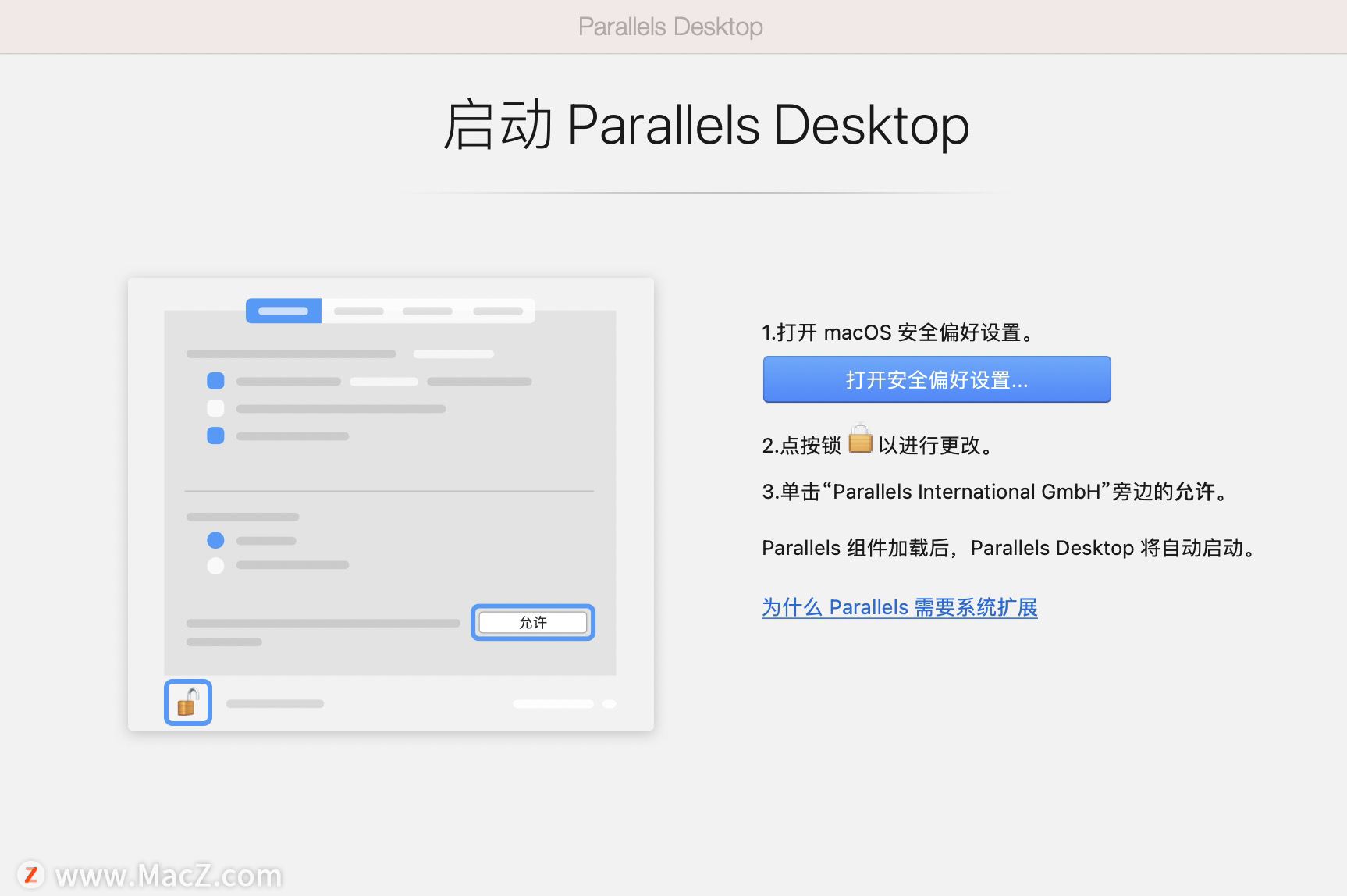
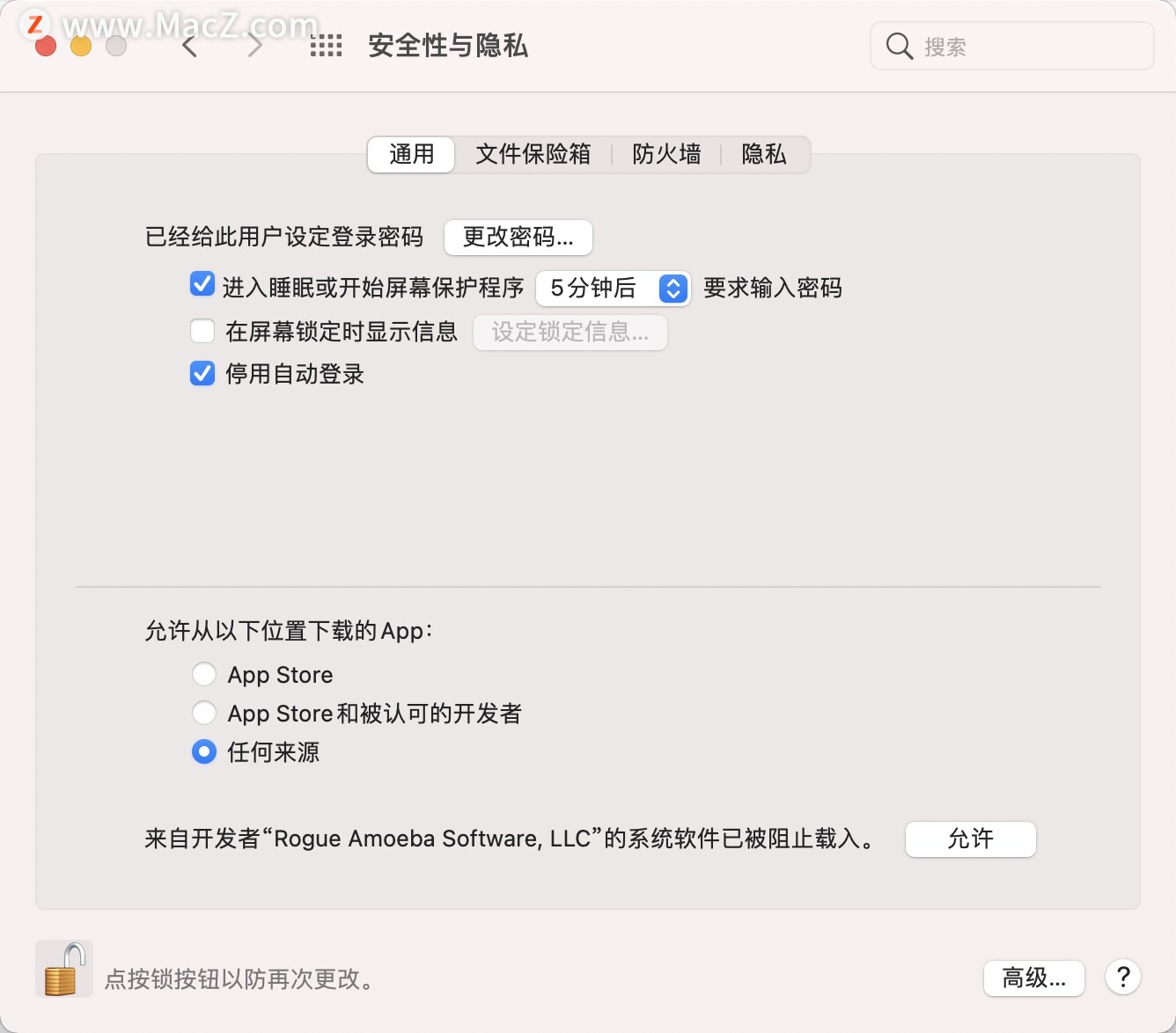
电脑将被重启,然后Parallels Desktop组件即可使用!
然后我们打开镜像包中的【Parallels Toolbox】。
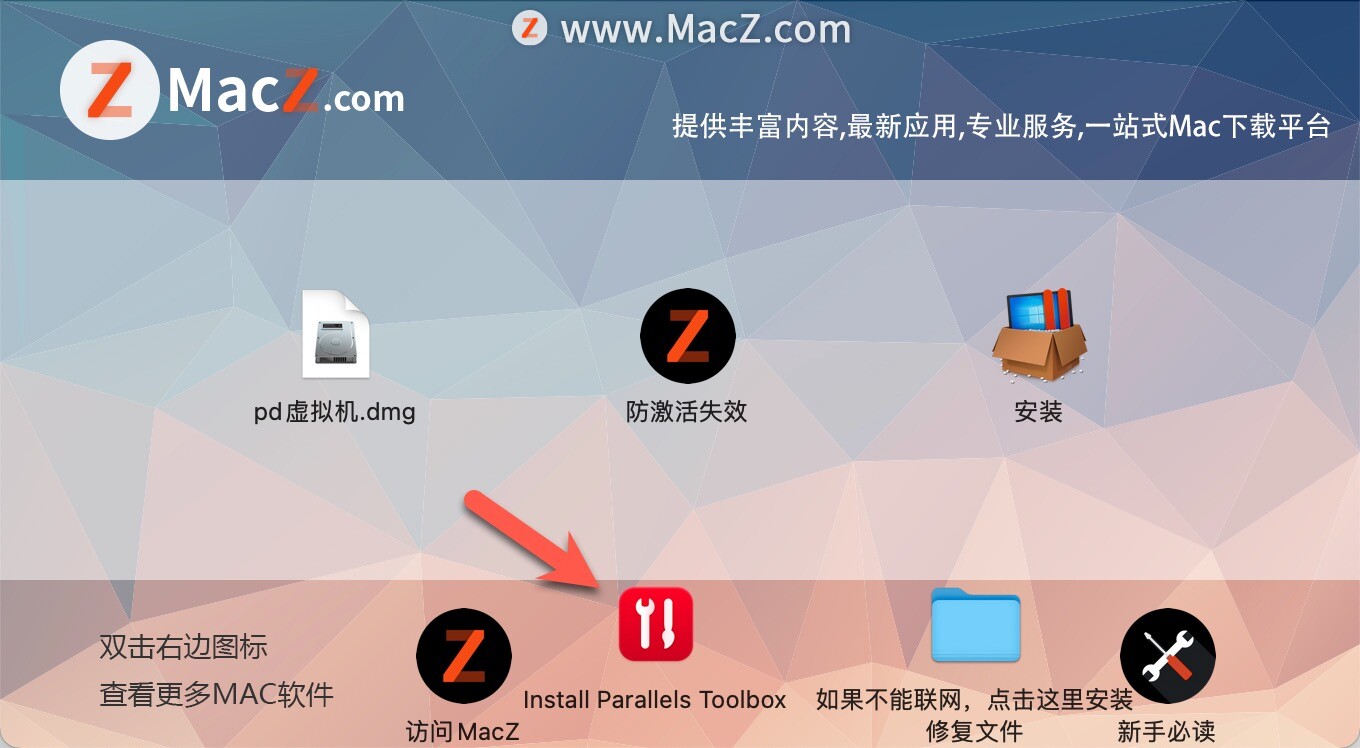
安装完成,右上角菜单栏会出现parallels Toolbox。
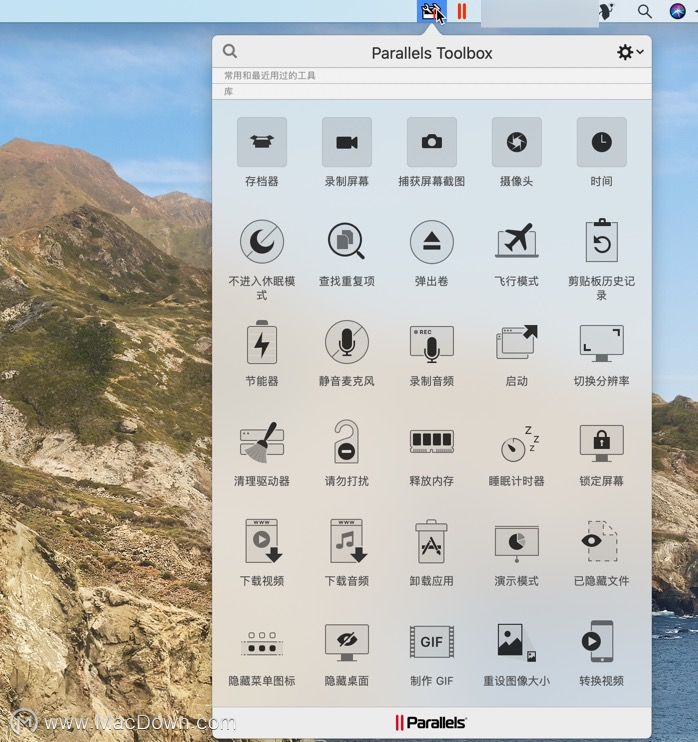
注意!如果出现安装后无法联网各种问题的!安装pd虚拟机修复网络和USB修复文件即可!
我们打开镜像包打开,双击【pd16虚拟机修复网络和USB.pkg】默认安装即可!
如果安装完能正常联网,可不必安装修复补丁,如果不能联网尝试用修复补丁修复。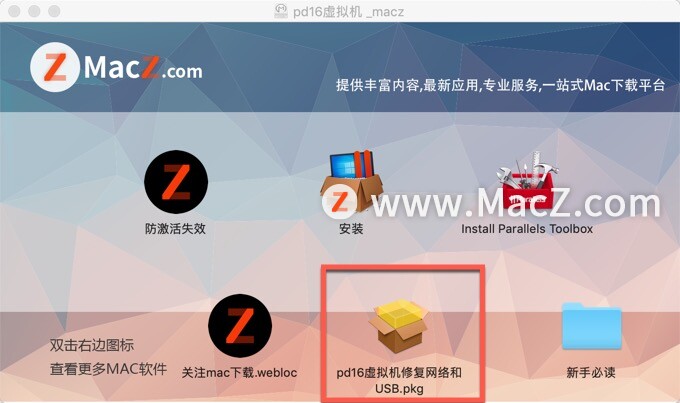
另外,parallels Toolbox安装会自动更新,我们要在工具的偏好设置里面设置禁用更新,勾选禁止自动更新即可!
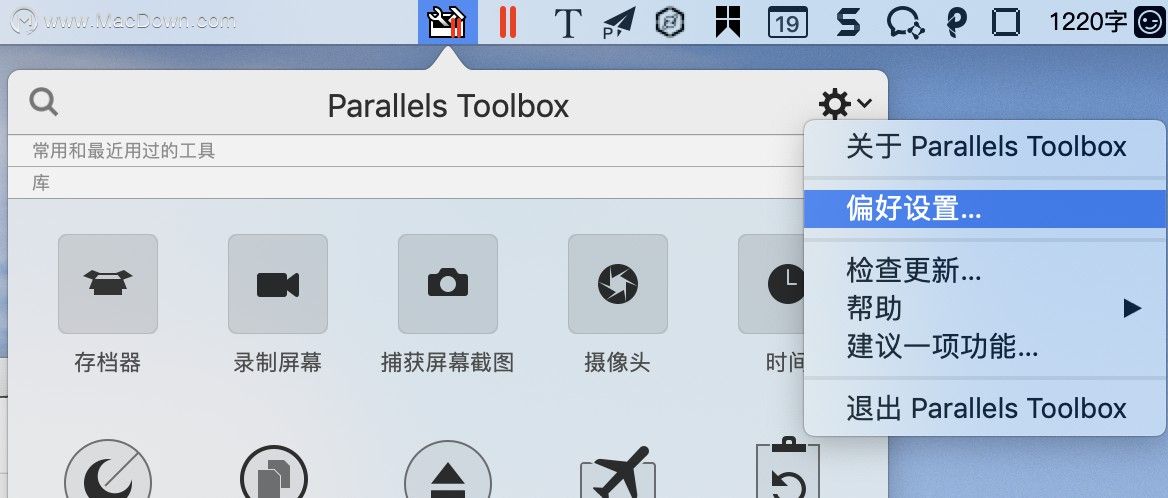
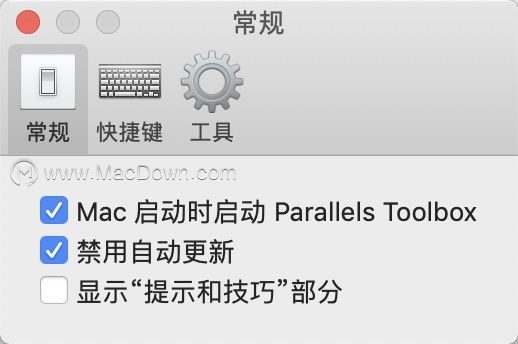
PD在安装win系统之后如果出现下图的提示,点关闭即可,不影响软件使用,忽略即可。
注意:在macos11 上面退出windows的话一定要在window里面关机再退出。
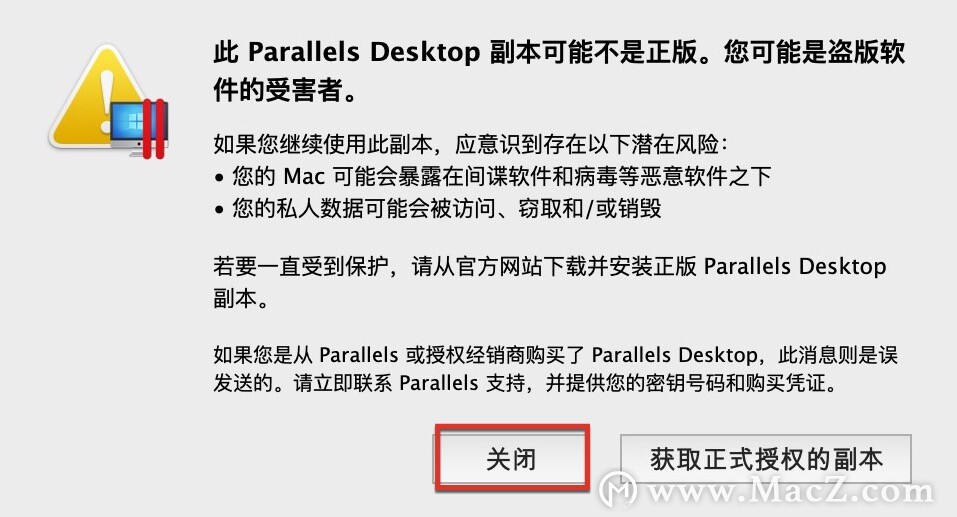
Parallels Desktop 17 for Mac新增功能
Parallels Desktop 最先进版本面向 Windows 11 和 macOS Monterey 优化,Parallels Desktop 持续保持最新状态,因此即使出现新的 macOS、Windows 或 Linux 版本,您也可以不间断地继续工作。
虚拟机中的 macOS
凭借与 Apple 公司的合作,Parallels 工程师打造出世界上首台在搭载 Apple M1 芯片的 Mac 计算机上运行的 macOS Monterey 虚拟机原型。2
Parallels Desktop 17
效率大幅提升
改进后的拖放功能使您能够从 Windows 应用程序中轻松地将文本和图像放入 macOS Monterey Quick Note。通过 Parallels Desktop 17 安装助手轻松地将 macOS Monterey 安装到虚拟机上。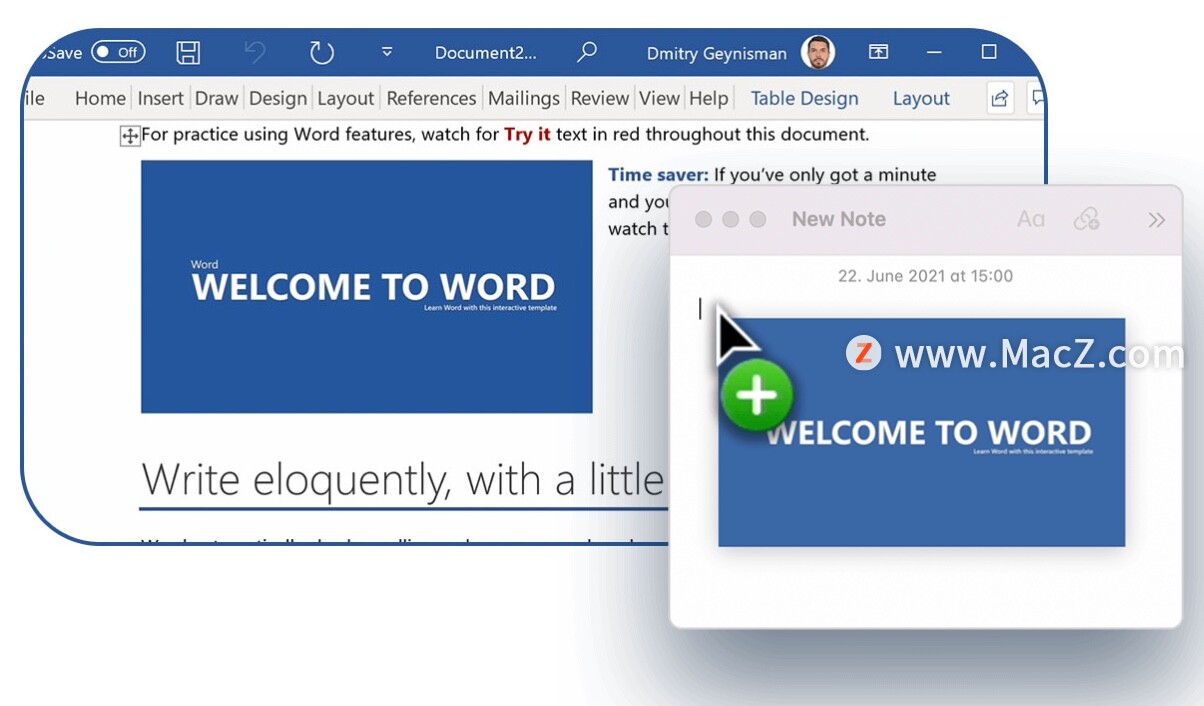 Parallels Desktop 17支持 macOS MontereyParallels Desktop 17 支持 macOS Monterey、macOS Big Sur 11、macOS Catalina 10.15、macOS Mojave 10.14 和 macOS High Sierra 10.13。
Parallels Desktop 17支持 macOS MontereyParallels Desktop 17 支持 macOS Monterey、macOS Big Sur 11、macOS Catalina 10.15、macOS Mojave 10.14 和 macOS High Sierra 10.13。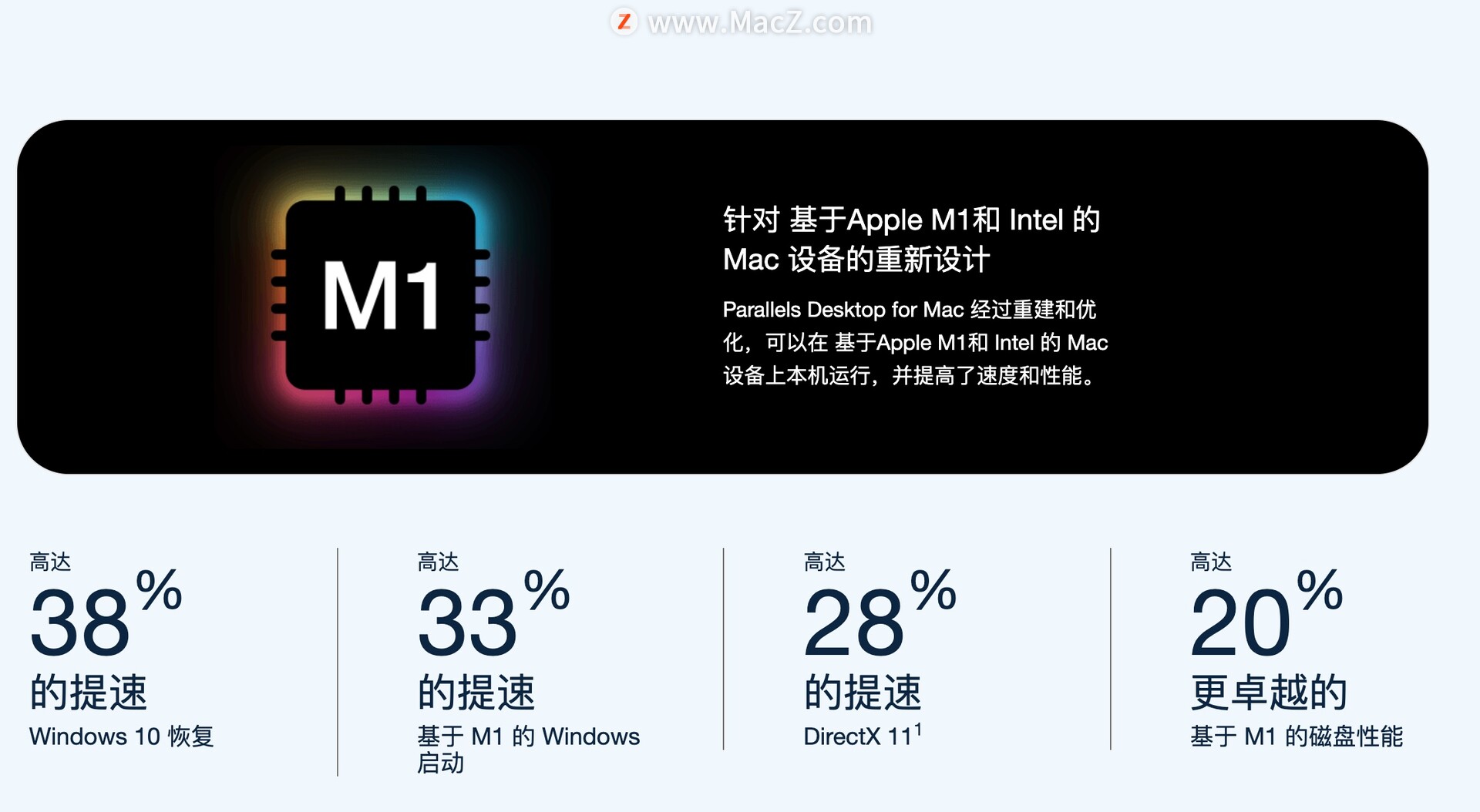
全新!Parallels Desktop 17 功能
Windows 10 恢复更快。顺畅的 Windows UI 和视频播放完美整合。适用于 Apple M1 芯片 Mac 计算机的新增强大功能

相关软件
更多猜你喜欢
更多相关文章
Parallels Desktop 16教程:PD16虚拟机共享网络和桥接网络设置方法
macOS Big Sur升级后Parallels Desktop无法启动如何解决
刚买的Mac 电脑可不可以装Windows?
macOS与Windows系统如何同时运行?虚拟机工具Parallels Desktop帮你解决
支持M1 Mac上运 Windows:Parallels Desktop技术预览版发布
PD虚拟机在big sur系统下无法运行,怎样解决?
如何设置Parallels Desktop游戏模式?
安装 Windows 11 必看|如何替 Parallels Desktop 开启 TPM?
Parallels Desktop 17 虚拟机软件发布:M1 Mac 性能提升
安装pd15提示“无法启动 Parallels Desktop,因为 Mac 的操作系统中缺少某些必需的组件”是怎么回事儿
苹果Mac 下 Parallels Desktop “无法连接到 Parallels 服务”的解决方法
PD虚拟机教程:如何在ParallelsDesktop虚拟机中设置可使用的快捷键?
PD虚拟机教程:如何在PD虚拟机中设置win10内存大小?
PD虚拟机教程:如何在PD虚拟机中设置共享网络?
PD虚拟机教程:如何在PD虚拟机中取消与mac的文件夹共享?
PD虚拟机教程:如何在PD虚拟机中设置和mac共享打印机?
PD虚拟机教程:如何在PD虚拟机中设置自动下载更新?
PD虚拟机教程:如何在PD虚拟机中开启系统的嵌套虚拟化功能?
PD虚拟机教程:如何在PD虚拟机中设置系统自动暂停?
PD虚拟机教程:如何在PD虚拟机中设置启动顺序?
PD虚拟机教程:如何在PD虚拟机中调整初始分辨率?
PD虚拟机教程:如何在PD虚拟机中设置虚拟机文件夹目录?
PD虚拟机教程:如何在PD虚拟机中启用自动图形切换功能?
PD虚拟机教程:如何在PD虚拟机中设置虚拟系统硬盘启用TRIM功能?
PD虚拟机教程:如何在PD虚拟机中设置不共享dock图标?
PD虚拟机教程:如何在PD虚拟机中设置新建现有虚拟机时需密码?
PD虚拟机教程:如何在PD虚拟机中设置连接U盘时直接连接到mac?
PD虚拟机教程:如何在PD虚拟机中设置每月检查一次更新?
PD虚拟机教程:如何在PD虚拟机中禁止Mac共享windows程序?
PD虚拟机教程:如何在PD虚拟机的Windows系统中安装软件?
如何解决“虚拟机ID无效。要解决此问题,从列表中删除虚拟机,并再次添加它”
Mac运行Windows11弹出“现在无法将virtual video camera连接到Windows11”解决方法
升级MacOS后无法打开 Parallels Desktop,提示“要完成 Parallels Desktop 设置,请重新启动 Mac 。”